วิธีการตั้งค่าผลิตภัณฑ์ตัวแปร WooCommerce – คู่มือฉบับสมบูรณ์ [2024]
เผยแพร่แล้ว: 2024-06-04คุณกำลังตั้งค่าร้านค้าออนไลน์ด้วย WooCommerce หรือไม่? ทางเลือกที่ดี
ในปี 2020 มากกว่า 26% ของไซต์อีคอมเมิร์ซชั้นนำ 1 ล้านแห่งใช้ WooCommerce และโดยรวมแล้วมีไซต์มากกว่า 5 ล้านไซต์ที่ใช้งาน WooCommerce
มีประโยชน์อย่างยิ่งเมื่อคุณต้องการแสดงรายการผลิตภัณฑ์ที่มีรูปแบบต่างๆ เช่น ขนาดหรือสี แต่การทำให้ผลิตภัณฑ์แปรผันเหล่านี้ถูกต้องอาจเป็นเรื่องยุ่งยากเล็กน้อยในตอนแรก
วันนี้ ฉันจะให้คำแนะนำฉบับสมบูรณ์เกี่ยวกับวิธีที่คุณสามารถเพิ่มผลิตภัณฑ์ตัวแปร WooCommerce ได้
หลังจากอ่านคู่มือนี้แล้ว คุณจะสามารถ:
- เพิ่มสินค้าเข้าร้านค้าของคุณอย่างถูกต้องและไม่เสียเวลา
- สร้างรูปแบบผลิตภัณฑ์สำหรับผลิตภัณฑ์แปรผันของคุณอย่างมีประสิทธิภาพ
- เพิ่มประสิทธิภาพข้อมูลผลิตภัณฑ์ของร้านค้าของคุณเพื่อเพิ่มยอดขาย
- รับเคล็ดลับที่นำไปใช้ได้จริงเพื่อปรับปรุงหน้าผลิตภัณฑ์แปรผันของคุณเพื่อเพิ่มอัตราคอนเวอร์ชั่นของคุณ
มาตั้งค่าผลิตภัณฑ์ของคุณอย่างเหมาะสมและทำให้ร้านค้าของคุณทำงานหนักขึ้นเพื่อคุณ
ทำความเข้าใจกับผลิตภัณฑ์ตัวแปร WooCommerce
คุณอาจมีผลิตภัณฑ์บางอย่างที่มีหลายรูปแบบ ตัวอย่างเช่น สมมติว่าคุณขายเสื้อยืด 3 สีที่ต่างกัน ในกรณีนี้ เสื้อยืดเป็นสินค้าที่แปรผัน และเสื้อยืดแต่ละรุ่นที่มีสีจะมีความแตกต่างกัน
ใน WooCommerce เมื่อคุณเพิ่มสินค้า คุณสามารถเลือกประเภทสินค้าเป็น “สินค้าแปรผัน” แล้วเพิ่มตัวแปรได้อย่างง่ายดาย
เมื่อคุณเพิ่มผลิตภัณฑ์ตัวแปรลงใน WooCommerce ของคุณ หน้าผลิตภัณฑ์จะมีลักษณะดังนี้:
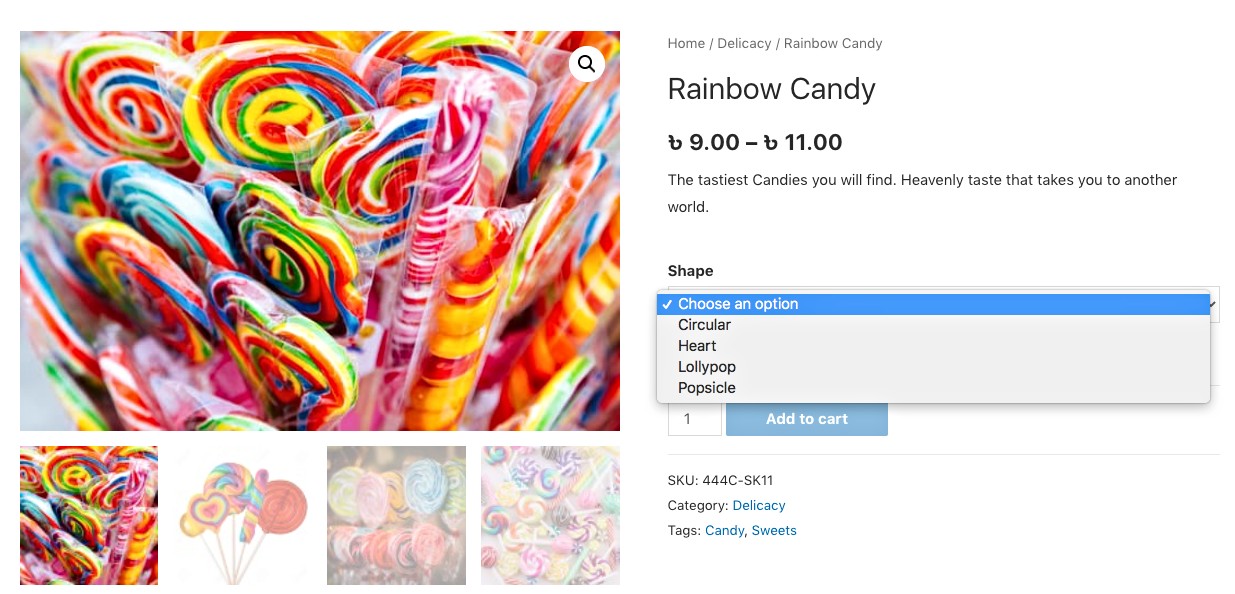
ดังที่คุณเห็น คุณสามารถคลิกเมนูแบบเลื่อนลงเพื่อเลือกรุ่นของผลิตภัณฑ์ได้
ต่อไป คุณจะสามารถปรับแต่งหน้าผลิตภัณฑ์ได้หลายวิธี เช่น การใช้ปลั๊กอินที่เหมาะสม การใช้ธีม WooCommerce หรือโดยการปรับแต่งการออกแบบหน้าเพจด้วยตัวเอง
ตัวอย่างเช่น คุณสามารถใช้ปลั๊กอิน Variation Swatches สำหรับ WooCommerce เพื่อแสดงตัวแปรในรูปแบบของตัวอย่าง
ดังที่คุณเห็น คุณสามารถคลิกเมนูแบบเลื่อนลงเพื่อเลือกรุ่นของผลิตภัณฑ์ได้
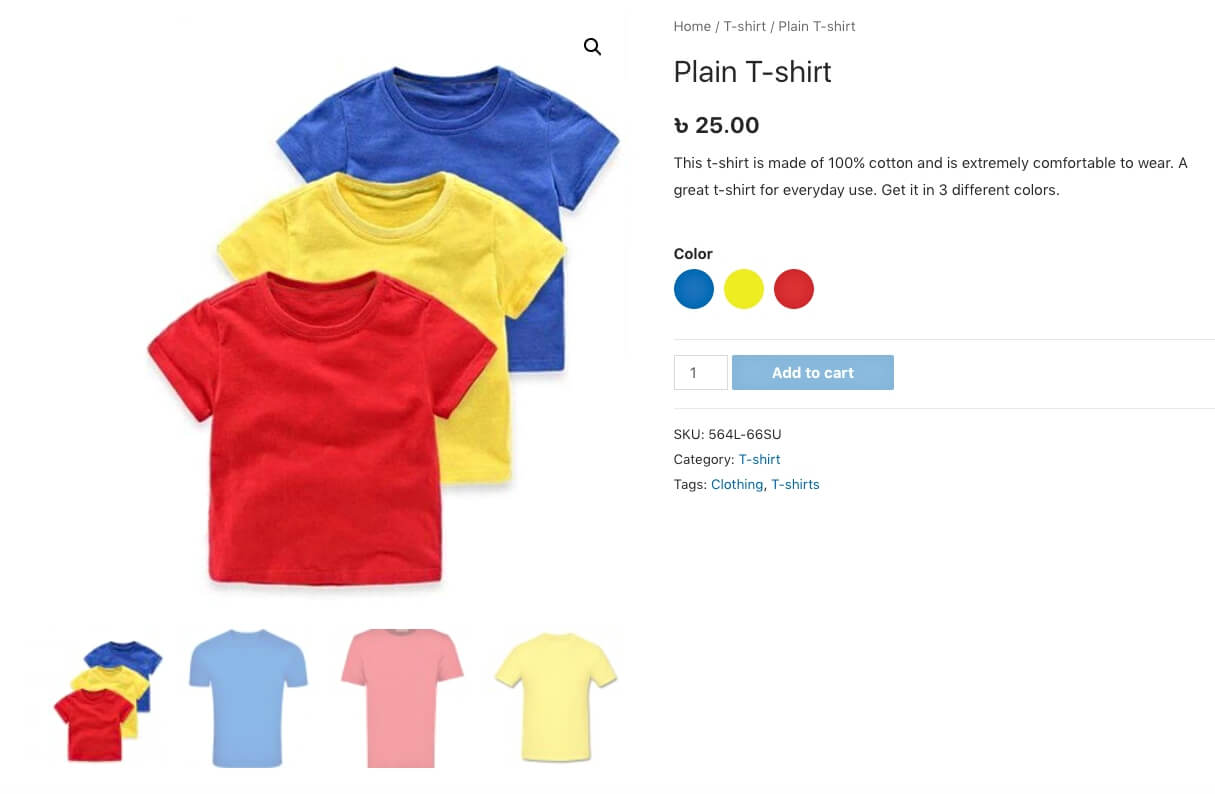
ตอนนี้ ฉันจะให้คำแนะนำทีละขั้นตอนในการเพิ่มและเพิ่มประสิทธิภาพผลิตภัณฑ์ผันแปรให้กับร้านค้า WooCommerce ของคุณ
มาเริ่มกันเลย
คำแนะนำทีละขั้นตอนในการเพิ่มและเพิ่มประสิทธิภาพผลิตภัณฑ์ตัวแปร WooCommerce
เมื่อคุณทำตามขั้นตอนด้านล่าง คุณจะสามารถเพิ่มผลิตภัณฑ์ผันแปรไปยังร้านค้า WooCommerce ของคุณได้อย่างง่ายดาย และต่อมา คุณจะได้รับเคล็ดลับที่นำไปใช้ได้จริงซึ่งคุณสามารถใช้เพื่อให้ได้อัตรา Conversion ที่สูงขึ้นอย่างรวดเร็ว
ขั้นตอนที่ 1 - สร้างคุณสมบัติผลิตภัณฑ์ตัวแปร
ขั้นตอนแรกในการเพิ่มผลิตภัณฑ์ตัวแปร WooCommerce อย่างเหมาะสมคือการ สร้างแอตทริบิวต์ผลิตภัณฑ์รูปแบบต่างๆ และกำหนดรูปแบบผลิตภัณฑ์
คุณลักษณะของผลิตภัณฑ์รูปแบบต่างๆ นั้นโดยพื้นฐานแล้วเป็นปัจจัยที่ทำให้ผลิตภัณฑ์อาจแตกต่างกันไป ตัวอย่างเช่น หากสินค้ามีรายละเอียดปลีกย่อย 3 สี 'สี' จะเป็นแอตทริบิวต์ผลิตภัณฑ์รูปแบบต่างๆ และแต่ละสีจะเป็นรายละเอียดปลีกย่อย
ดังนั้นให้เราเรียนรู้วิธีสร้างมันขึ้นมา
1. บนแดชบอร์ดของคุณ ไปที่ ผลิตภัณฑ์ > คุณลักษณะ
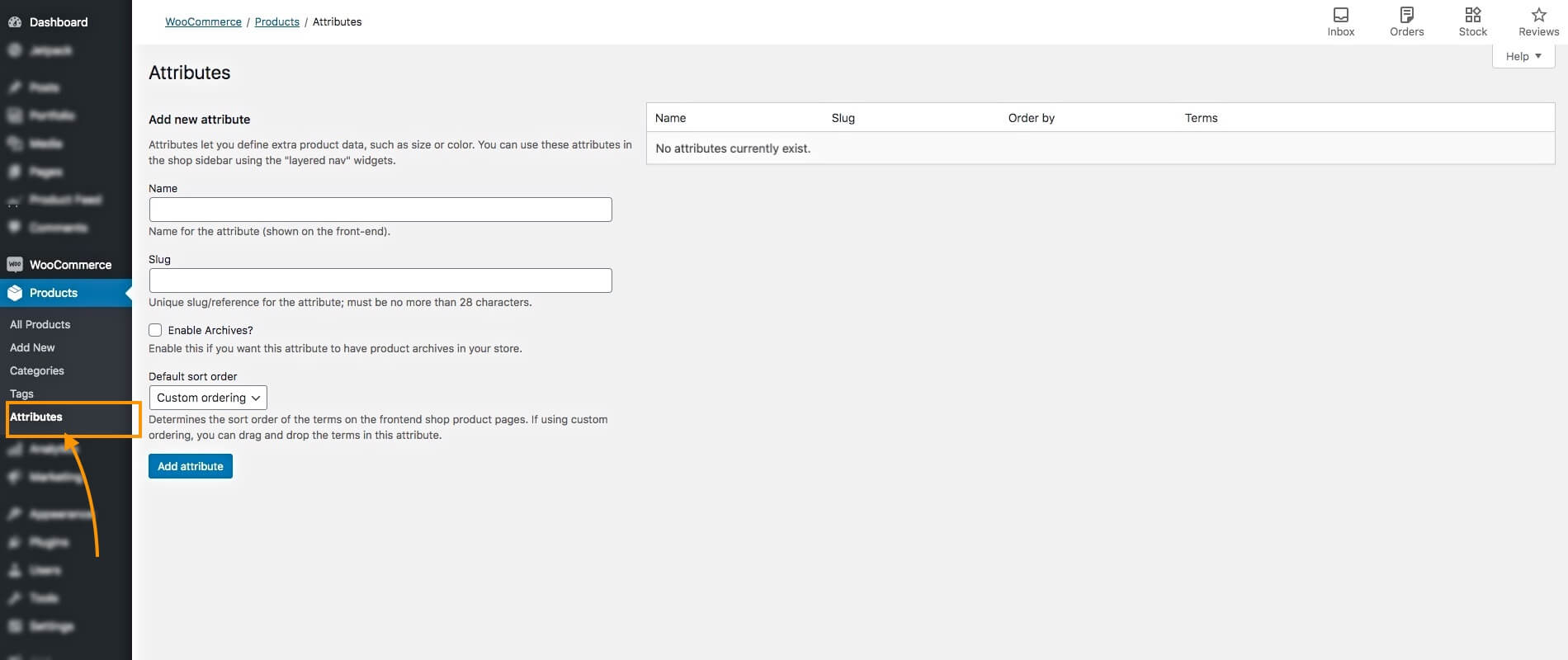
ที่นี่ คุณจะเห็นตัวเลือกในการสร้างแอตทริบิวต์รูปแบบต่างๆ
2. ป้อนชื่อและกระสุนสำหรับแอตทริบิวต์ในช่องที่เกี่ยวข้อง ตัวอย่างเช่น คุณสามารถตั้งชื่อมันว่า 'สี' และกำหนดทากเป็น 'สี'
จากนั้นคลิกที่ปุ่ม ' เพิ่มแอตทริบิวต์ ' ด้านล่าง
คุณจะเห็นว่าแอตทริบิวต์ถูกเพิ่มทางด้านขวา
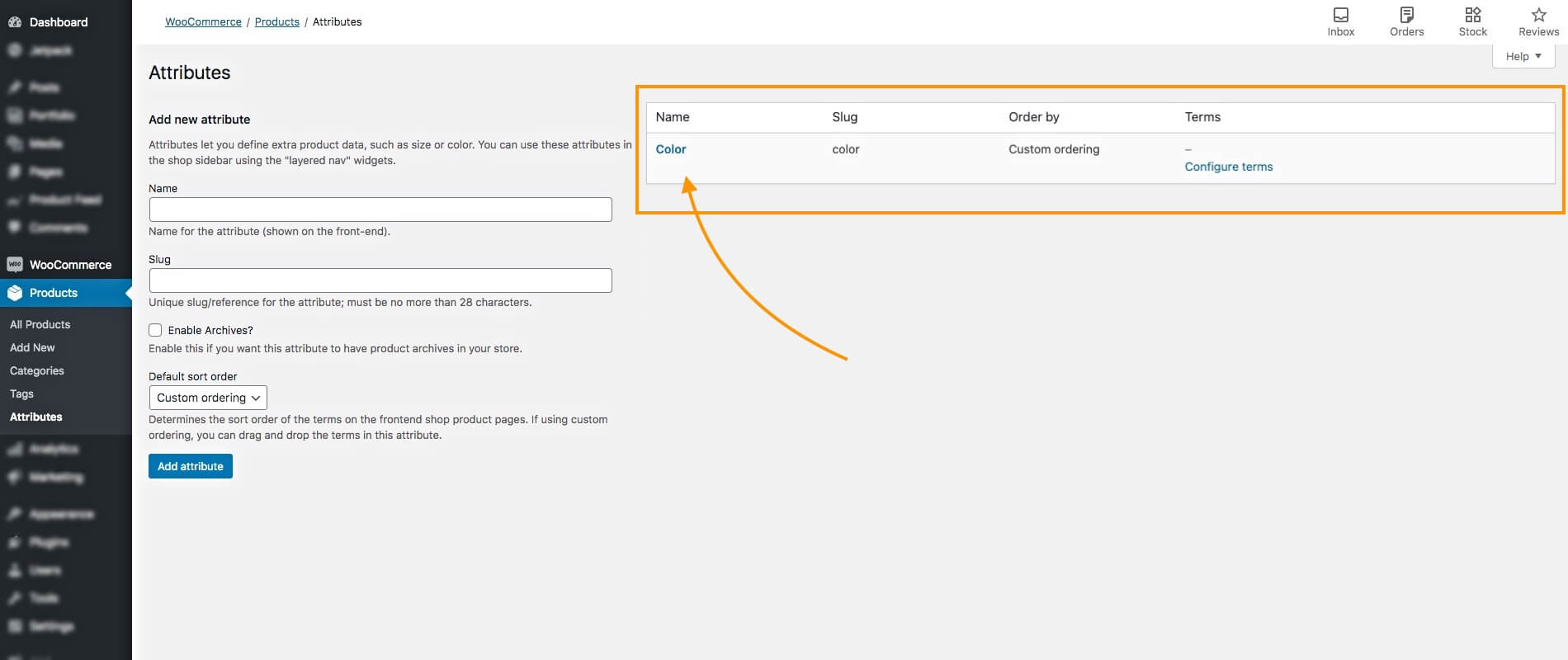
ที่นี่ ฉันได้เพิ่มคุณสมบัติตัวแปรของผลิตภัณฑ์ที่เรียกว่าสี
3. ที่ด้านขวาของแอตทริบิวต์ ใต้ข้อกำหนด คุณจะเห็นตัวเลือกที่เรียกว่า กำหนดค่าข้อกำหนด คลิกที่มัน
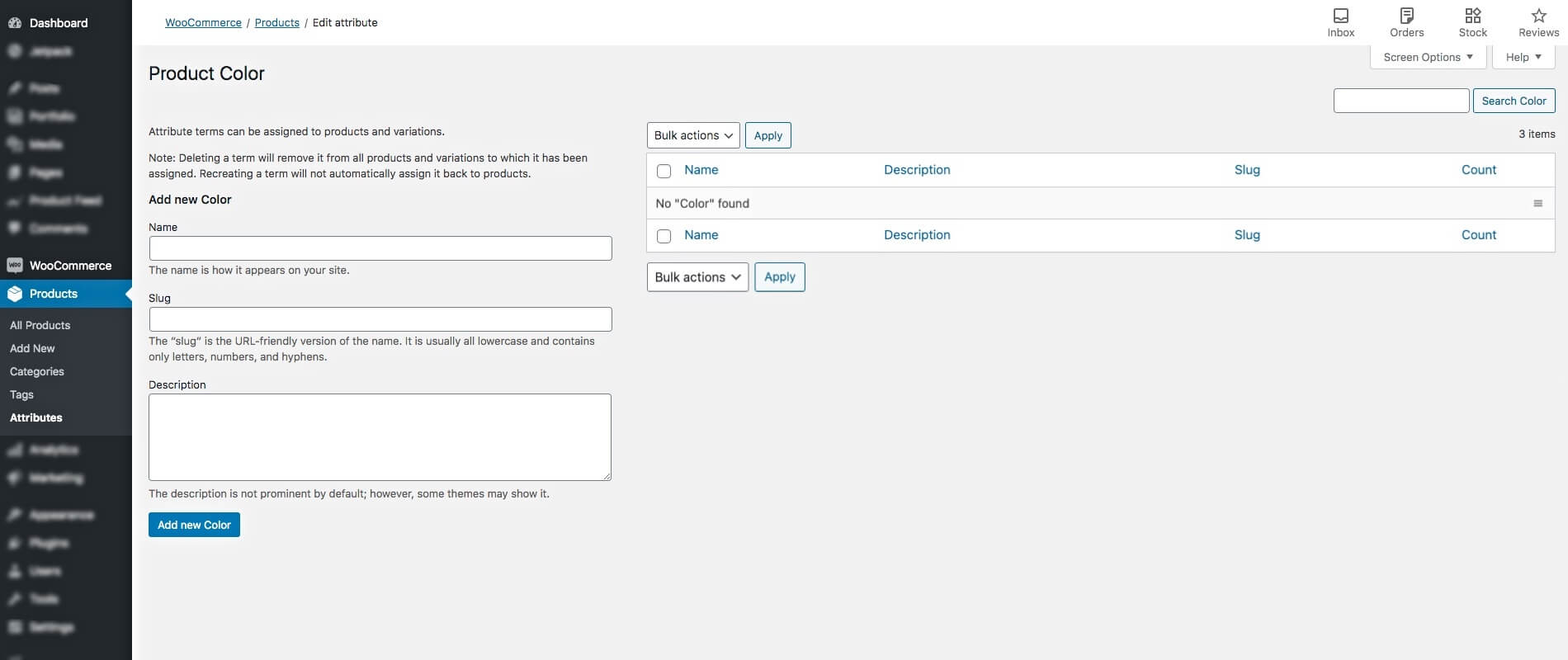
ระบบจะนำคุณไปยังหน้าที่คุณสามารถเพิ่มตัวเลือกสินค้าได้
4. ป้อนชื่อตัวแปรและทากในช่องที่เกี่ยวข้อง และเพิ่มคำอธิบายหากคุณต้องการ
ตัวอย่างเช่น คุณสามารถตั้งชื่อมันว่า 'สีน้ำเงิน' และกำหนดให้ทากเป็น 'สีน้ำเงิน'
5. จากนั้นคลิกที่ปุ่ม เพิ่มสีใหม่ ด้านล่าง คุณจะเห็นว่ามีการเพิ่มตัวเลือกสินค้าทางด้านขวา
คุณสามารถเพิ่มรูปแบบเพิ่มเติมได้ที่นี่ ฉันได้เพิ่มอีกสองสีเขียวและสีแดง
ระบบจะนำคุณไปยังหน้าที่คุณสามารถเพิ่มตัวเลือกสินค้าได้
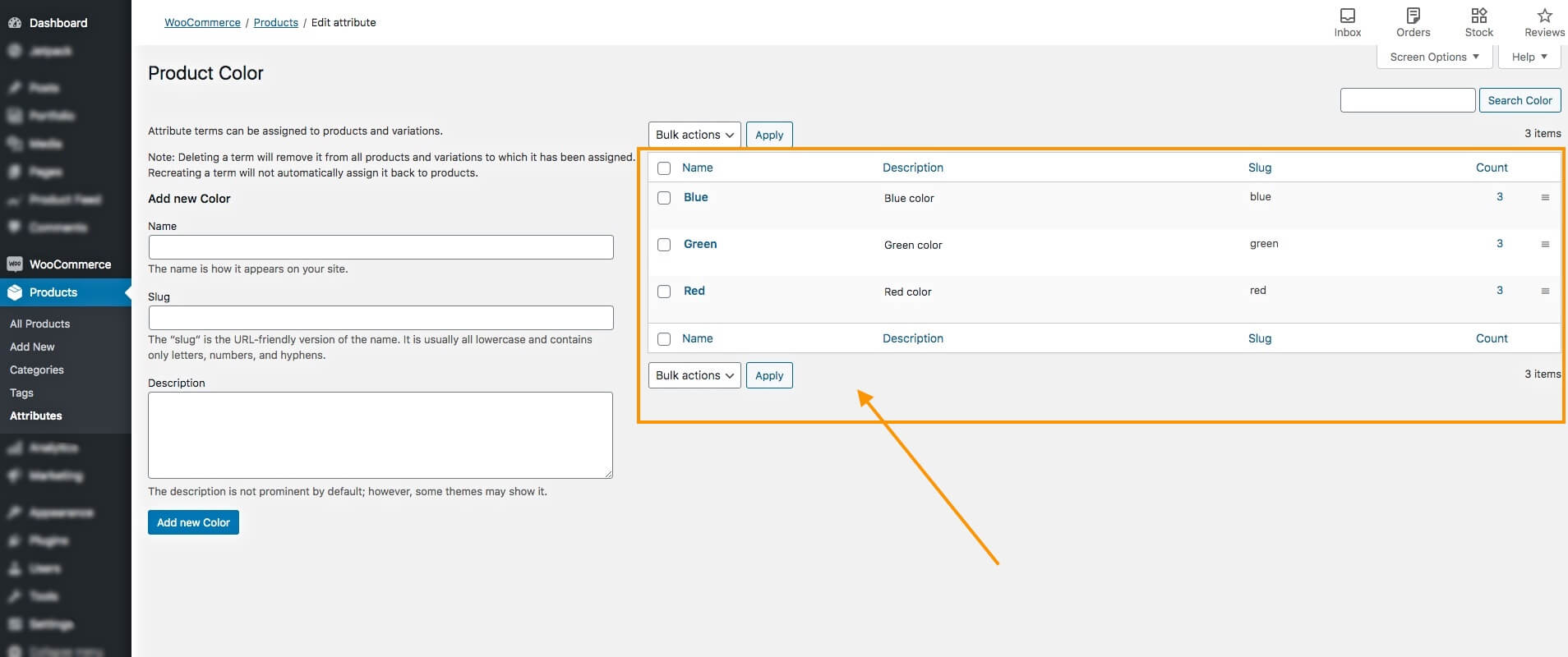
จนถึงตอนนี้ คุณมีแอตทริบิวต์ผลิตภัณฑ์รูปแบบต่างๆ และเป็นรายละเอียดปลีกย่อยที่สอดคล้องกัน คุณสามารถทำซ้ำขั้นตอนทั้งหมดเพื่อเพิ่มรูปแบบต่างๆ ของคุณลักษณะของผลิตภัณฑ์และรูปแบบต่างๆ ได้มากขึ้น
สิ่งเหล่านี้จะถูกใช้ในการตั้งค่ารูปแบบต่างๆ เมื่อเพิ่มผลิตภัณฑ์แบบแปรผันไปยังร้านค้า WooCommerce ของคุณ
ขั้นตอนที่ 2 - เพิ่มผลิตภัณฑ์ใหม่
ขั้นตอนต่อไปคือการเพิ่มผลิตภัณฑ์และตั้งค่าเป็นผลิตภัณฑ์แปรผัน
1. บนแดชบอร์ดของคุณ ไปที่ ผลิตภัณฑ์ > เพิ่มใหม่
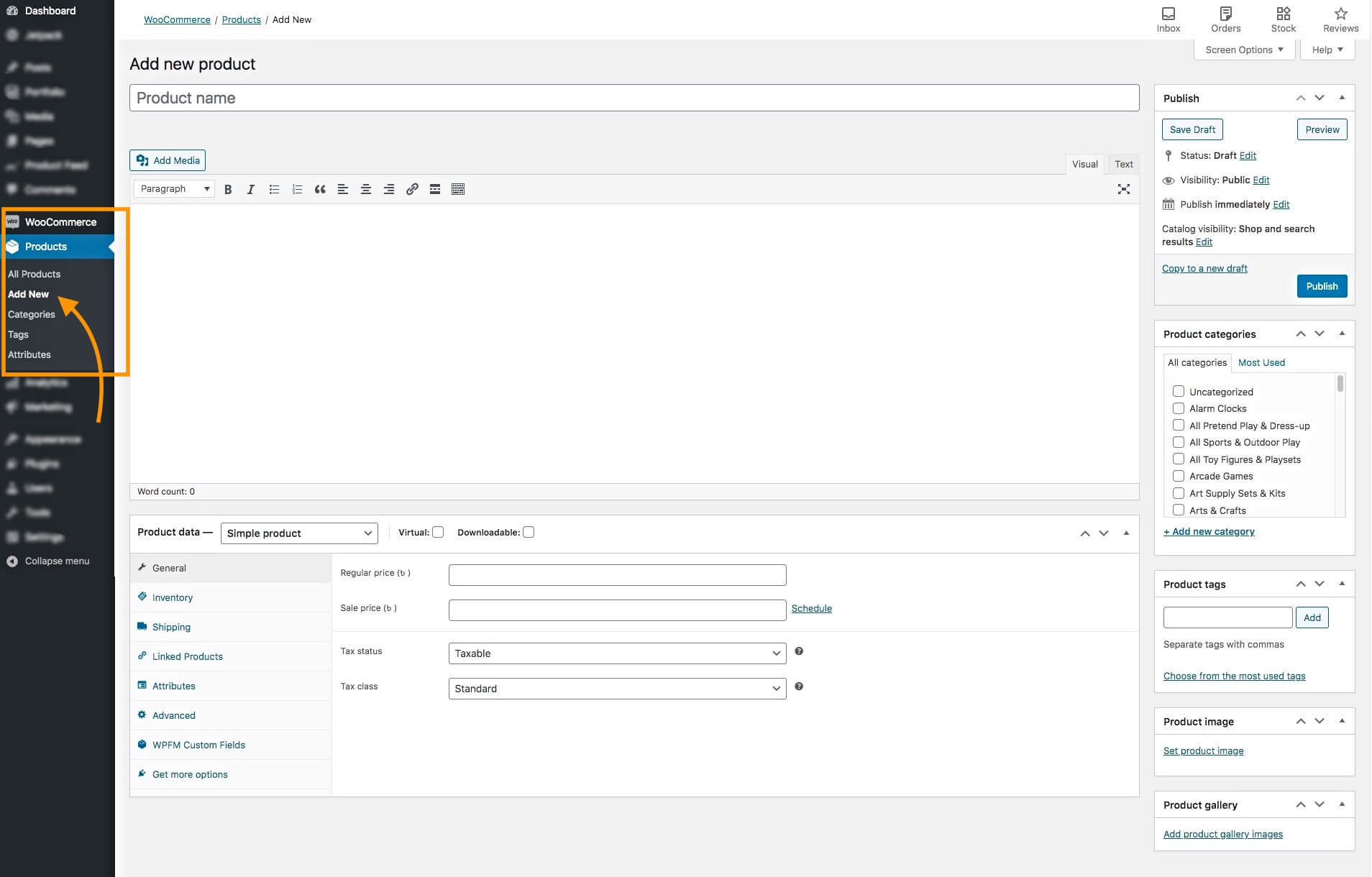
ระบบจะนำคุณไปยังหน้าแก้ไขผลิตภัณฑ์เปล่าเพื่อป้อนข้อมูลที่จำเป็นสำหรับผลิตภัณฑ์
ที่นี่ คุณจะต้องเพิ่มข้อมูลผลิตภัณฑ์บางส่วน ตรวจสอบให้แน่ใจว่าข้อมูลได้รับการปรับให้เหมาะสม
ขณะที่คุณอ่านต่อ ฉันจะยกตัวอย่างที่เกี่ยวข้องเพื่อช่วยให้คุณเข้าใจว่าคุณสามารถเพิ่มประสิทธิภาพข้อมูลได้อย่างไร
2. เพิ่ม ชื่อผลิตภัณฑ์ และ คำอธิบาย
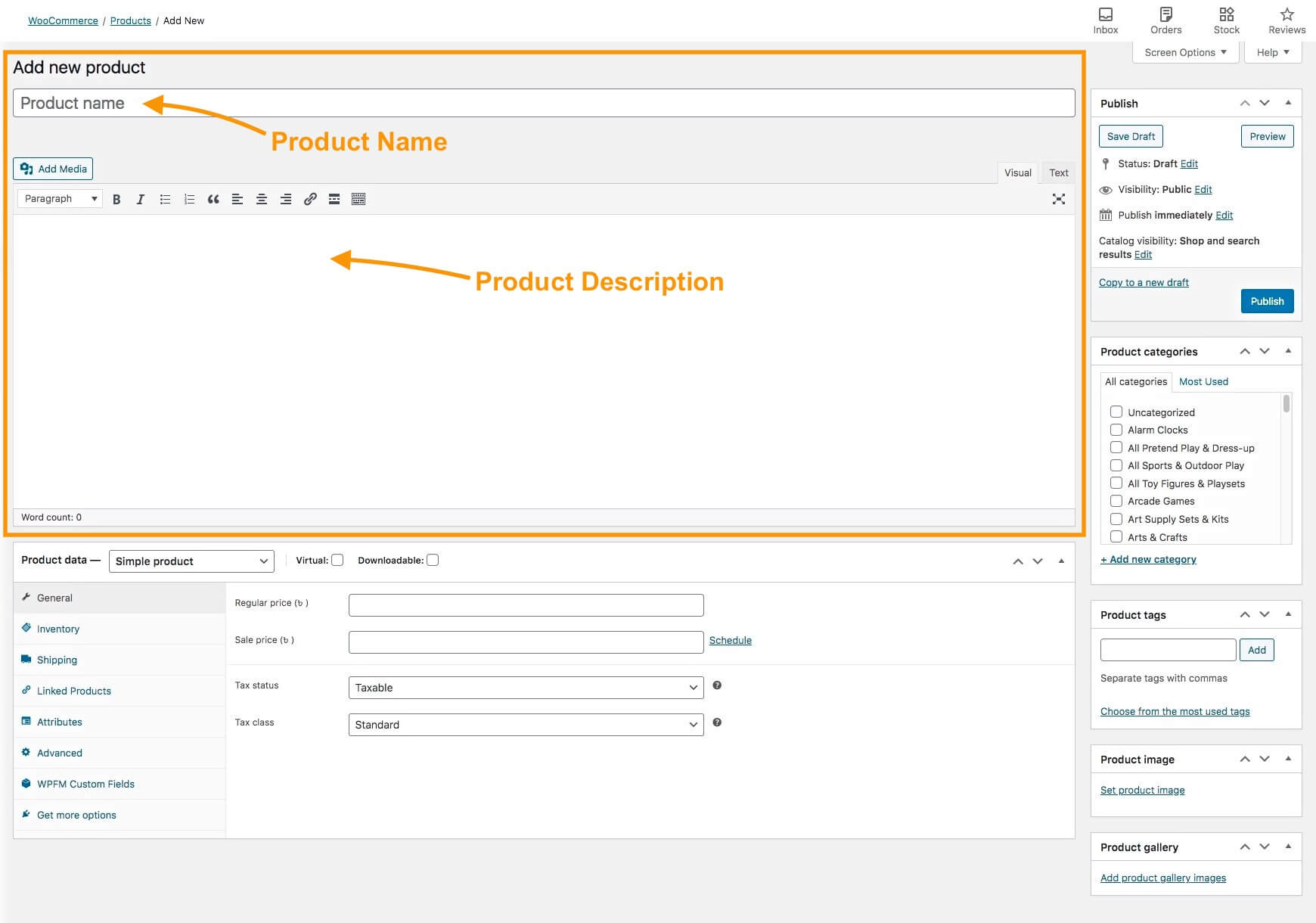
พยายามหลีกเลี่ยงการใช้แผนการตลาดมากเกินไปกับชื่อผลิตภัณฑ์ แต่รวมคุณลักษณะเฉพาะที่อาจทำให้โดดเด่น และในบางกรณี คุณอาจใส่คำที่ต่างกันในชื่อด้วย
ตัวอย่างเช่น,
คุณอาจใช้: เสื้อยืด Super Heroes – แดง/น้ำเงิน/เขียว
แต่อย่าใช้: เสื้อยืดสีแดง – ซื้อ 3 แถม 1
ในคำอธิบาย ให้พยายามอธิบายคุณลักษณะทั้งหมดของผลิตภัณฑ์ เพื่อให้ผู้คนได้เรียนรู้สิ่งที่คาดหวังเมื่อซื้อผลิตภัณฑ์
หากคุณมีรายละเอียดปลีกย่อยของขนาด ควรรวมแผนภูมิขนาดไว้ในคำอธิบายด้วย
อย่าลืมเน้นข้อดีและคุณสมบัติพิเศษทั้งหมดของผลิตภัณฑ์ที่นี่
3. ทางด้านขวา คุณจะได้รับตัวเลือกในการกำหนด หมวดหมู่ผลิตภัณฑ์
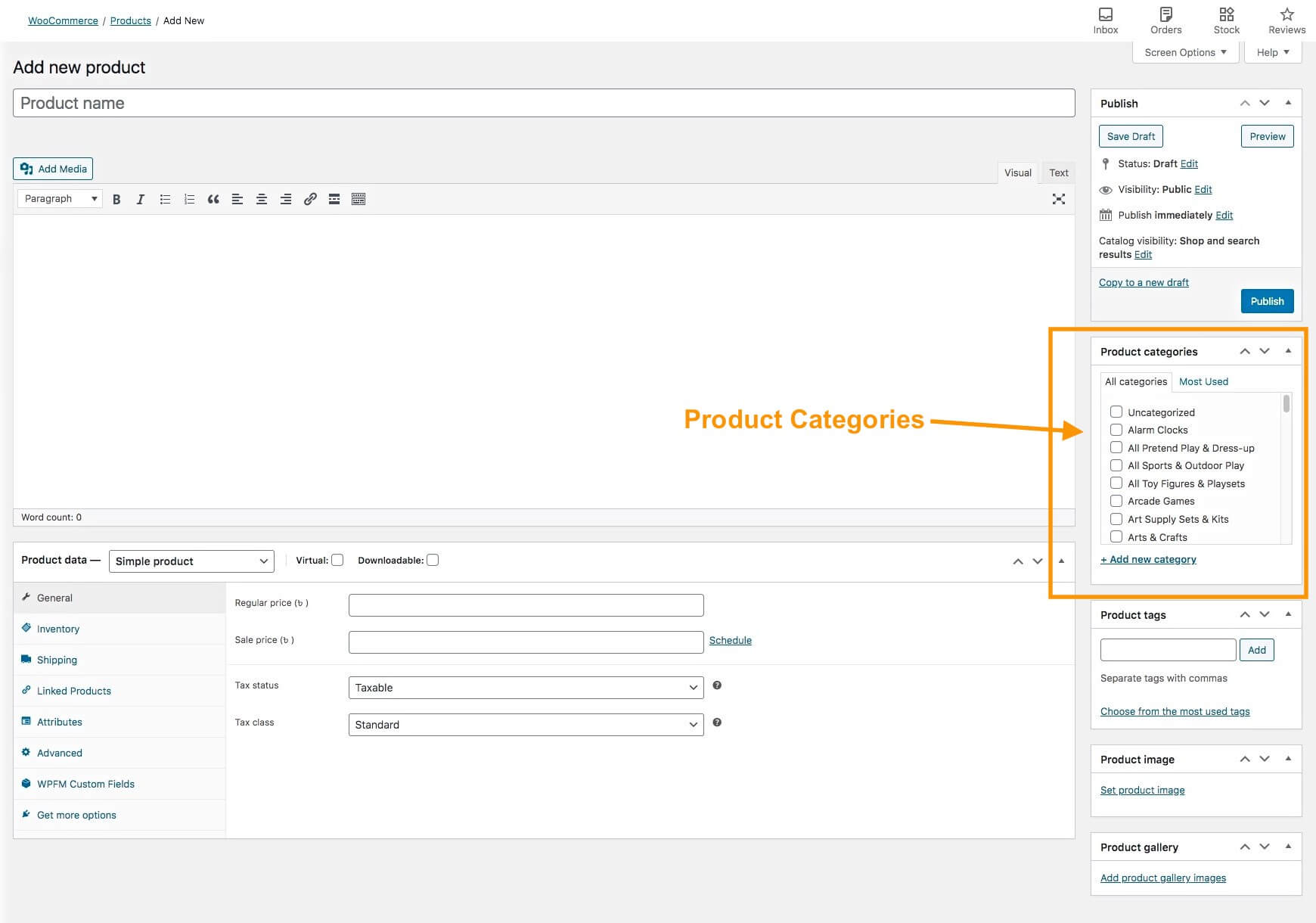
ที่นี่ คุณสามารถเลือกหมวดหมู่ที่เหมาะสมที่มีอยู่แล้วหรือสร้างหมวดหมู่ใหม่สำหรับผลิตภัณฑ์นี้
การวางผลิตภัณฑ์ไว้ในหมวดหมู่ที่เกี่ยวข้องถือเป็นสิ่งสำคัญ เนื่องจากผู้คนมักจะค้นหาผลิตภัณฑ์ตามหมวดหมู่ในร้านค้าของคุณ
4. เพิ่มรูปภาพให้กับผลิตภัณฑ์ของคุณ
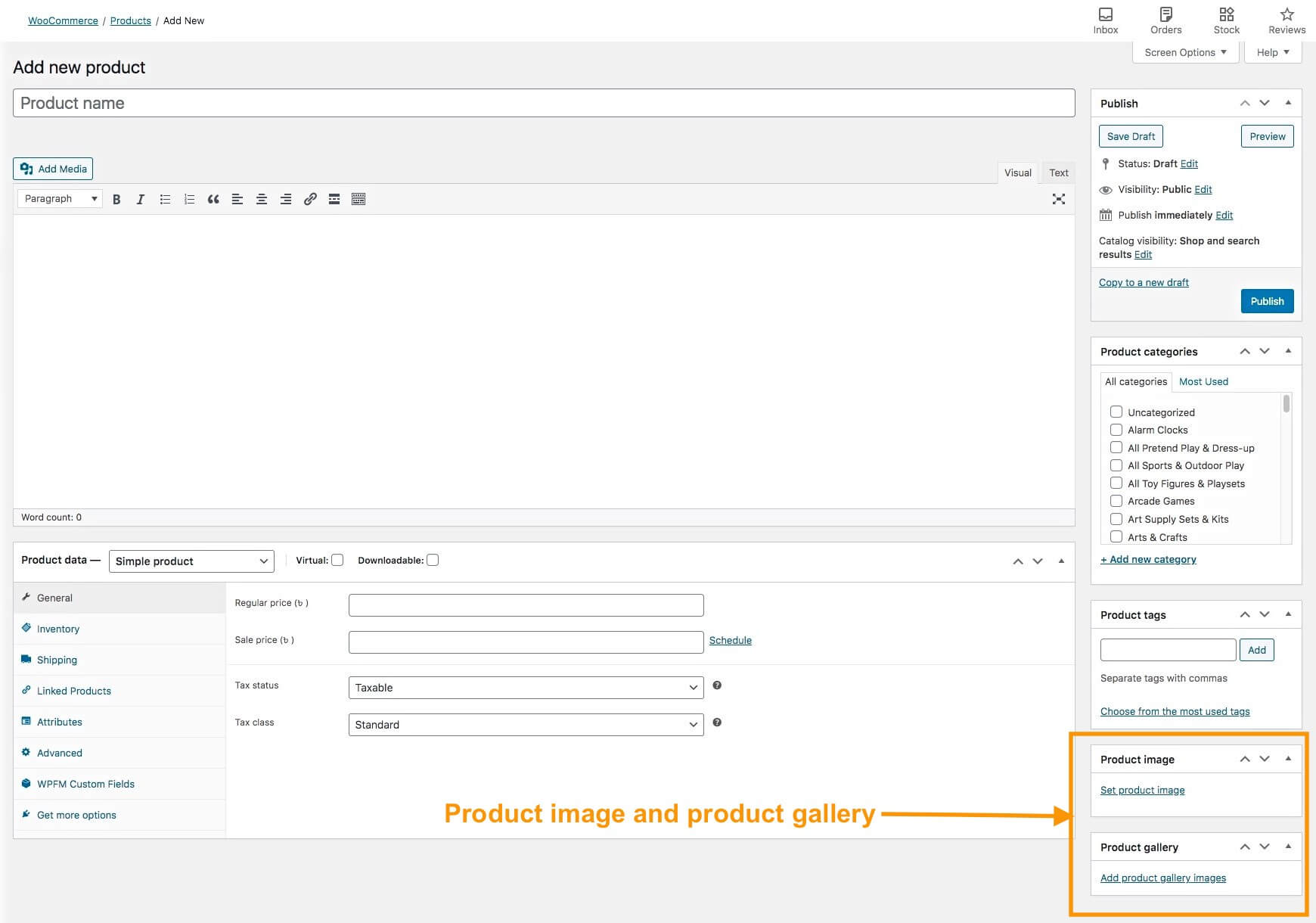
ทางด้านขวามือ คุณจะพบตัวเลือกในการเพิ่มรูปภาพผลิตภัณฑ์ คลิก ตั้งค่ารูปภาพผลิตภัณฑ์ เพื่ออัปโหลดรูปภาพ
นี่คือภาพหลักของผลิตภัณฑ์ คนมักจะสังเกตเห็นภาพนี้ก่อนเมื่อดูหน้าผลิตภัณฑ์
สำหรับรูปภาพหลัก วิธีที่ดีที่สุดคือใช้รูปภาพที่รวบรวมรูปแบบต่างๆ ทั้งหมดในรูปภาพเดียว เพื่อให้ผู้คนทราบว่าพวกเขามีตัวเลือกต่างๆ
**คุณสามารถเพิ่มรูปภาพตามรูปแบบต่างๆ ได้ ซึ่งฉันจะแสดงให้คุณดูในภายหลัง
ตรวจสอบให้แน่ใจว่ารูปภาพชัดเจนและตรงกับผลิตภัณฑ์ที่คุณขาย หลีกเลี่ยงการใช้รูปภาพปลอมหรือรูปภาพที่ได้รับการปรับปรุงซึ่งดูดีกว่าผลิตภัณฑ์จริง
จดจำ. คุณอยู่ที่นี่เพื่อทำธุรกิจในระยะยาว การหลอกลวงผู้อื่นอาจส่งผลให้พวกเขาไม่ซื้อจากคุณอีก ยิ่งคุณมีเอกลักษณ์เฉพาะตัวมากเท่าไร ผู้คนก็จะเป็นผู้ซื้อประจำของคุณมากขึ้นเท่านั้น
ด้านล่างส่วนรูปภาพผลิตภัณฑ์ คุณจะสามารถเพิ่มรูปภาพเพิ่มเติมในแกลเลอรีได้
ลองเพิ่มรูปภาพหลายรูปจากมุมต่างๆ ของผลิตภัณฑ์เพื่อแสดงอย่างเหมาะสม
นี่คือข้อมูลพื้นฐานของผลิตภัณฑ์ที่คุณต้องเพิ่ม อย่างไรก็ตาม มีตัวเลือกเพิ่มเติมให้เลือก เช่น คำอธิบายสั้นและแท็ก ฉันจะให้คำแนะนำเกี่ยวกับวิธีการเพิ่มประสิทธิภาพให้กับคุณในบทความนี้
ขั้นตอนที่ 3 - กำหนดค่าผลิตภัณฑ์เป็นผลิตภัณฑ์แปรผัน
เมื่อคุณป้อนรายละเอียดพื้นฐานแล้ว คุณจะต้องกำหนดค่าผลิตภัณฑ์นี้ให้เป็นผลิตภัณฑ์แบบแปรผัน
1. ด้านล่างนี้ คุณจะเห็นส่วนข้อมูลผลิตภัณฑ์
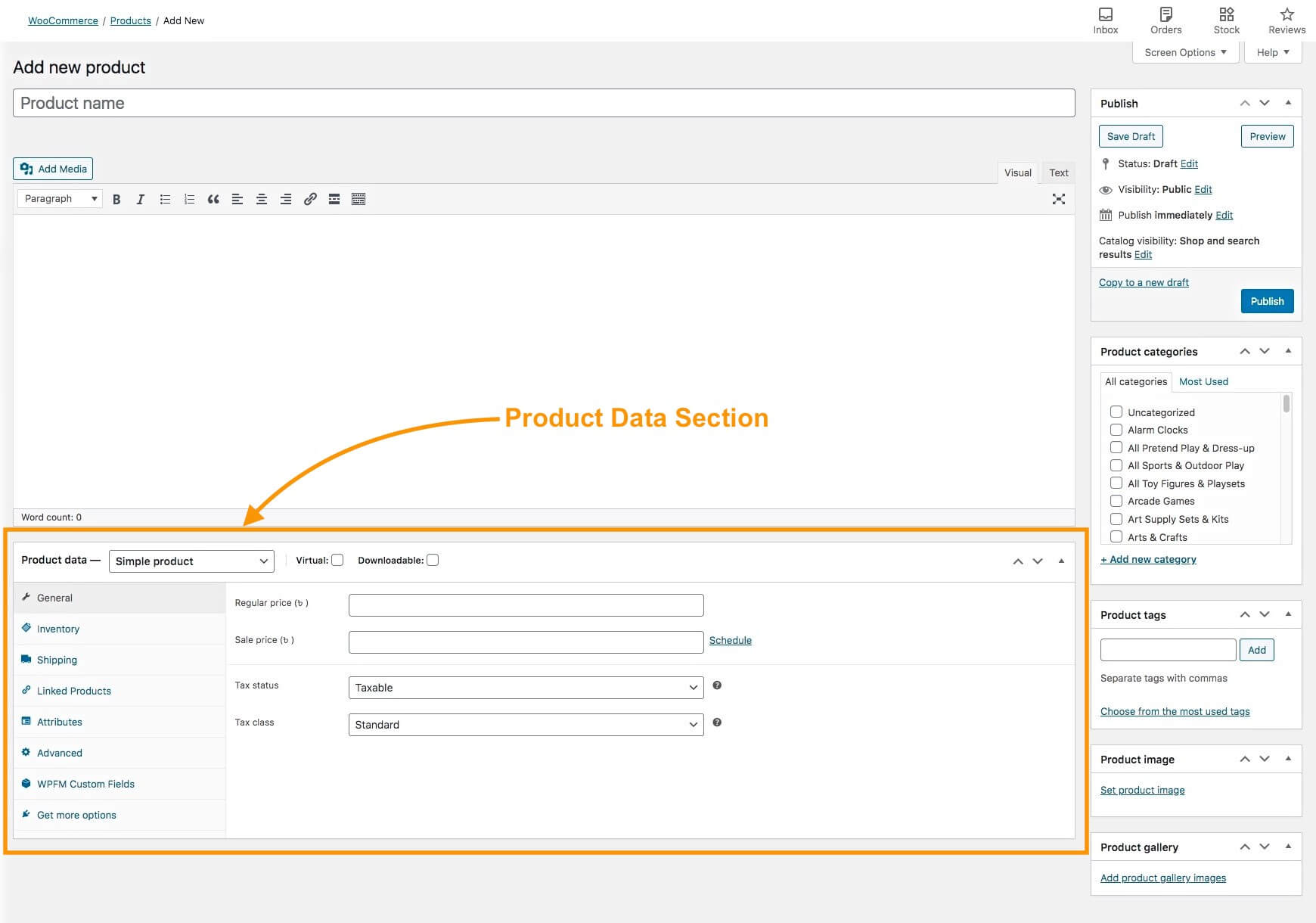
คุณจะเห็นว่าในช่องข้อมูลผลิตภัณฑ์นั้นถูกตั้งค่าเป็นผลิตภัณฑ์แบบธรรมดา
2. คลิกที่ Simple Product และเปลี่ยนเป็น Variable Product
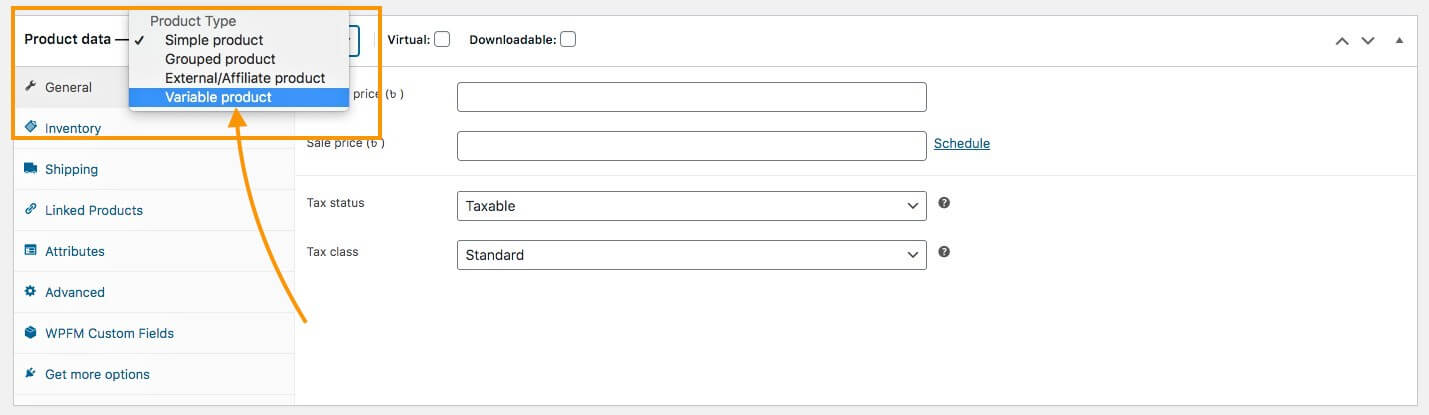
จะเห็นว่าเมนูด้านล่างจะเปลี่ยนไป
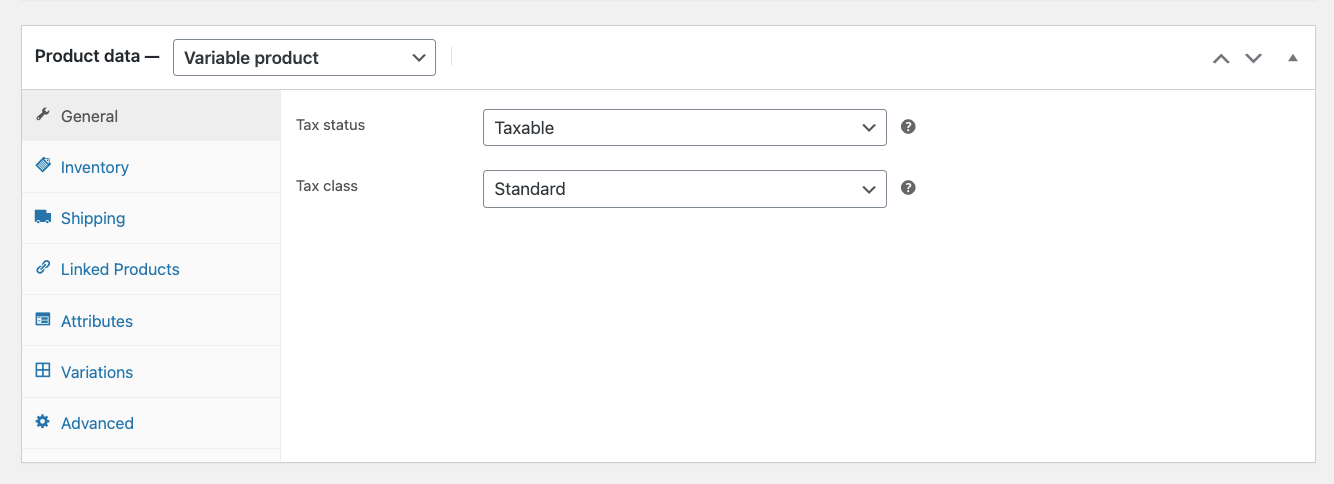
ตามค่าเริ่มต้น คุณจะเห็นเมนูหลัก 7 เมนูทางด้านซ้าย (และอาจมีเมนูเพิ่มเติมขึ้นอยู่กับปลั๊กอินอื่นๆ ที่คุณใช้)
3. ขั้นแรก กำหนดค่าเมนู ทั่วไป
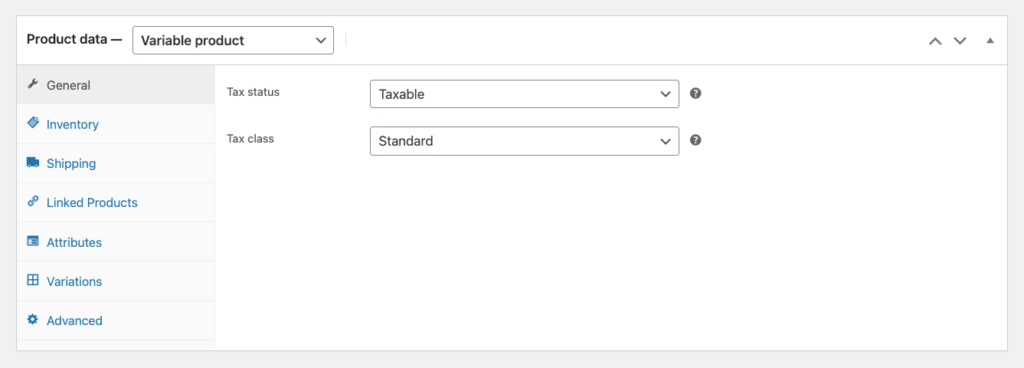
ที่นี่คุณจะได้รับสองตัวเลือก:
- สถานะภาษี – ที่นี่ คุณสามารถเลือกได้ว่าสินค้าต้องเสียภาษีหรือไม่ หรือภาษีใช้กับค่าจัดส่งเท่านั้น หรือเลือกตัวเลือก 'ไม่มี' หากสินค้าไม่ต้องเสียภาษี
- ระดับภาษี – หากคุณทำเครื่องหมายสินค้าว่า 'ต้องเสียภาษี' คุณจะต้องเลือกระดับภาษีจากระดับที่สร้างขึ้นเมื่อตั้งค่า WooCommerce
4. ถัดไป กำหนดค่าเมนู สินค้าคงคลัง
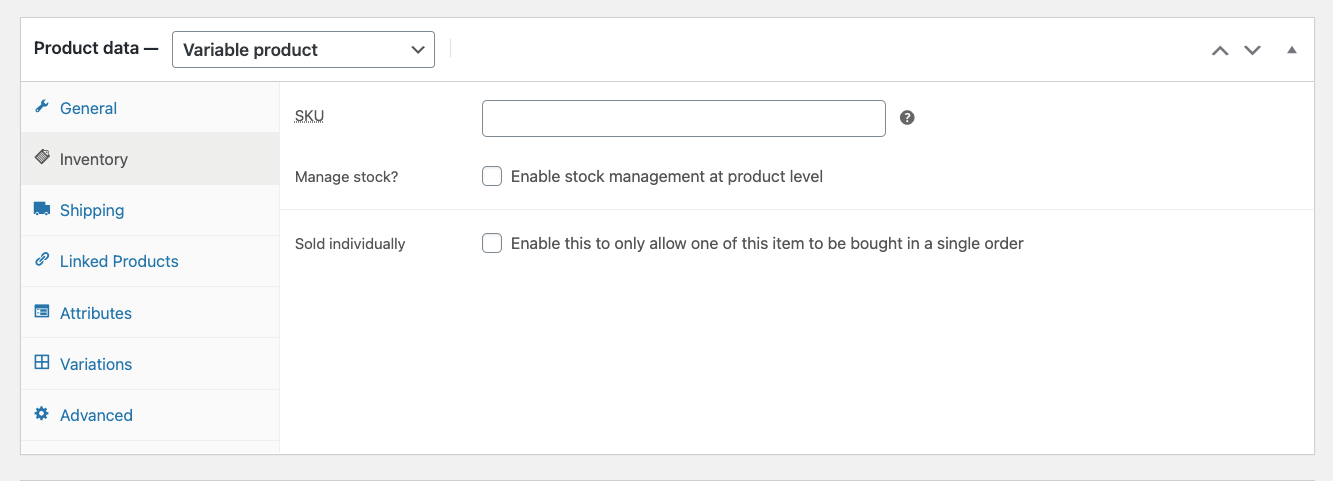
ที่นี่คุณจะได้รับสามตัวเลือก:
- SKU – นี่คือ SKU หลักของผลิตภัณฑ์ แม้ว่าคุณจะกำหนดสิ่งนี้ คุณยังคงต้องกำหนด SKU ที่ไม่ซ้ำให้กับตัวเลือกสินค้า (ซึ่งฉันจะแสดงให้คุณเห็นในอีกสักครู่)
- จัดการสต็อก – หากคุณเปิดใช้งานสิ่งนี้ คุณจะสามารถ
- ระบุจำนวนสินค้าที่มีอยู่ของคุณ
- เลือกว่าคุณอนุญาตให้มีการจองสินค้าที่ถูกจดทะเบียนแล้วหรือไม่ และ
- กำหนดเกณฑ์ให้แจ้งเตือนหากสต๊อกเหลือน้อย
**สำหรับสินค้าที่แปรผัน ทางที่ดีที่สุดคือจัดการสต็อกภายในตัวแปรแต่ละรายการแทนที่จะจัดการที่นี่
- ขายเป็นรายบุคคล – คุณสามารถเปิดใช้งานสิ่งนี้ได้หากคุณยอมรับเพียง 1 รายการต่อคำสั่งซื้อสำหรับผลิตภัณฑ์นี้
5. ตอนนี้ไปที่เมนู การจัดส่ง
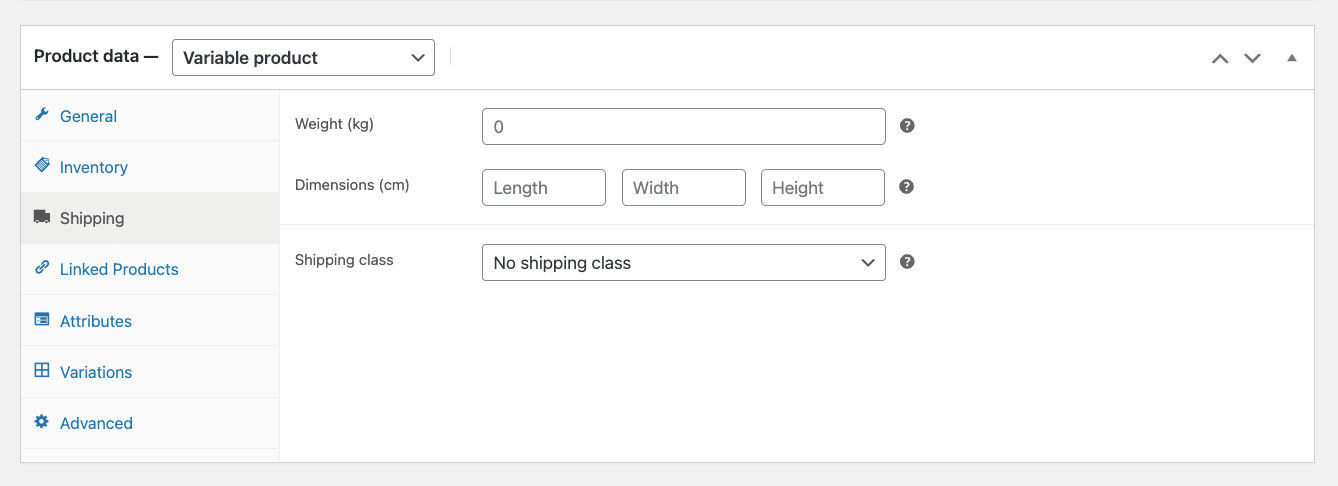
ที่นี่ คุณสามารถกำหนดน้ำหนักและขนาดของผลิตภัณฑ์ ซึ่งอาจส่งผลต่อค่าจัดส่ง
และหากคุณได้สร้างคลาส Shipping เมื่อตั้งค่า WooCommerce คุณสามารถกำหนดคลาสนั้นได้ที่นี่หากเกี่ยวข้อง
6. จากนั้นจะเข้าสู่เมนู ผลิตภัณฑ์ที่เชื่อมโยง
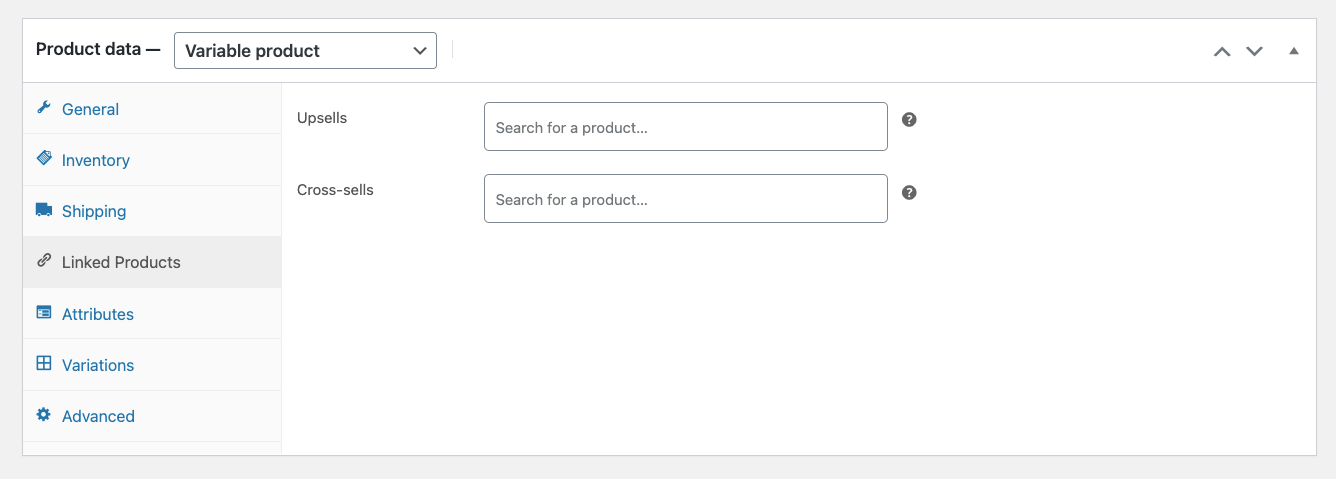
ที่นี่คุณสามารถกำหนดผลิตภัณฑ์สำหรับการขายต่อยอดหรือการขายต่อสำหรับผลิตภัณฑ์นี้
- ต่อไปนี้เป็นคำแนะนำเกี่ยวกับวิธีการใช้งานอย่างมีประสิทธิภาพ
วิธีที่ดีที่สุดคือมอบหมายผลิตภัณฑ์ที่คล้ายกันซึ่งดีกว่าและมีราคาแพงกว่าเพื่อขายต่อยอด โดยจะแสดงเป็นสินค้าแนะนำในหน้าสินค้า
ตัวอย่างเช่น หากเป็นแจ็กเก็ตหนัง คุณก็สามารถแนะนำแจ็กเก็ตหนังที่มีคุณภาพดีกว่าและมีราคาแพงกว่าให้มากขึ้นได้
คุณยังอาจกำหนดผลิตภัณฑ์ที่เกี่ยวข้องกับผลิตภัณฑ์นี้เป็นการขายต่อเนื่องได้ พวกเขาจะได้รับการแนะนำให้กับผู้ซื้อในรถเข็น
ตัวอย่างเช่น หากเป็นเสื้อเชิ้ต คุณสามารถแนะนำกางเกงยีนส์ที่เหมาะกับชุดนั้นได้
ฉันจะอธิบายเมนูแอตทริบิวต์และเมนูรูปแบบต่างๆ ในขั้นตอนถัดไป เนื่องจากสิ่งเหล่านี้ถือเป็นตัวเลือกหลักในการตั้งค่าผลิตภัณฑ์ตัวแปร WooCommerce ตอนนี้เรามาดูเมนูขั้นสูงกันดีกว่า
7. ไปที่เมนู ขั้นสูง
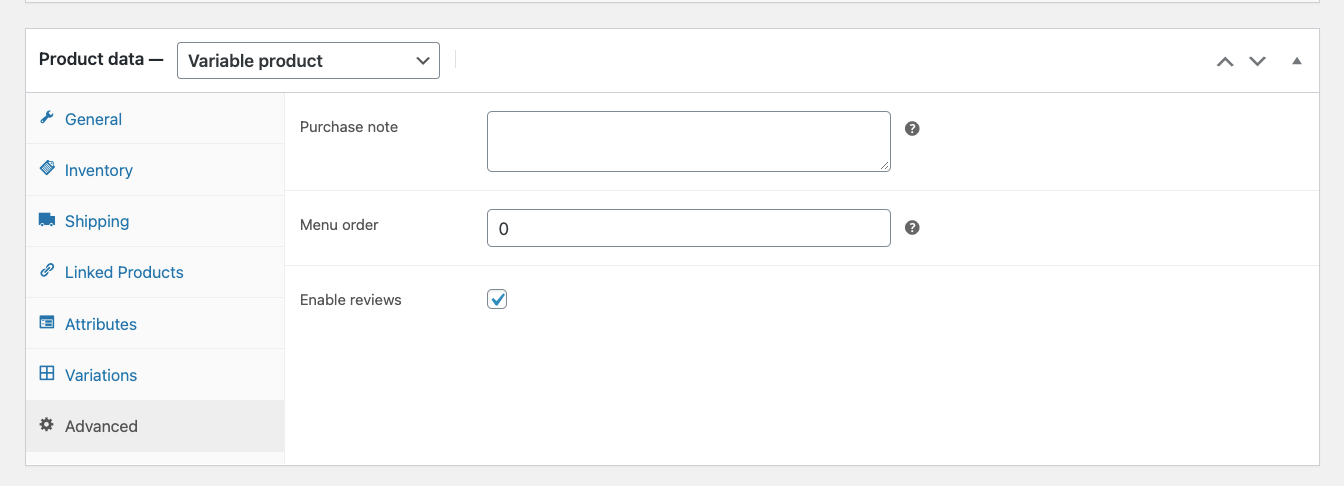
ที่นี่ คุณสามารถฝากข้อความถึงผู้ซื้อในระหว่างการซื้อและเปิดใช้งานการตรวจสอบโดยผู้ซื้อได้
ขั้นตอนที่ 4 - เพิ่มคุณสมบัติรูปแบบต่างๆ ให้กับผลิตภัณฑ์
คุณได้ตั้งค่าข้อมูลพื้นฐานทั้งหมดในสองขั้นตอนสุดท้ายแล้ว ตอนนี้ คุณจะได้เรียนรู้วิธีสร้างตัวเลือกสินค้าสำหรับผลิตภัณฑ์ของคุณ
1. ไปที่เมนู คุณสมบัติ
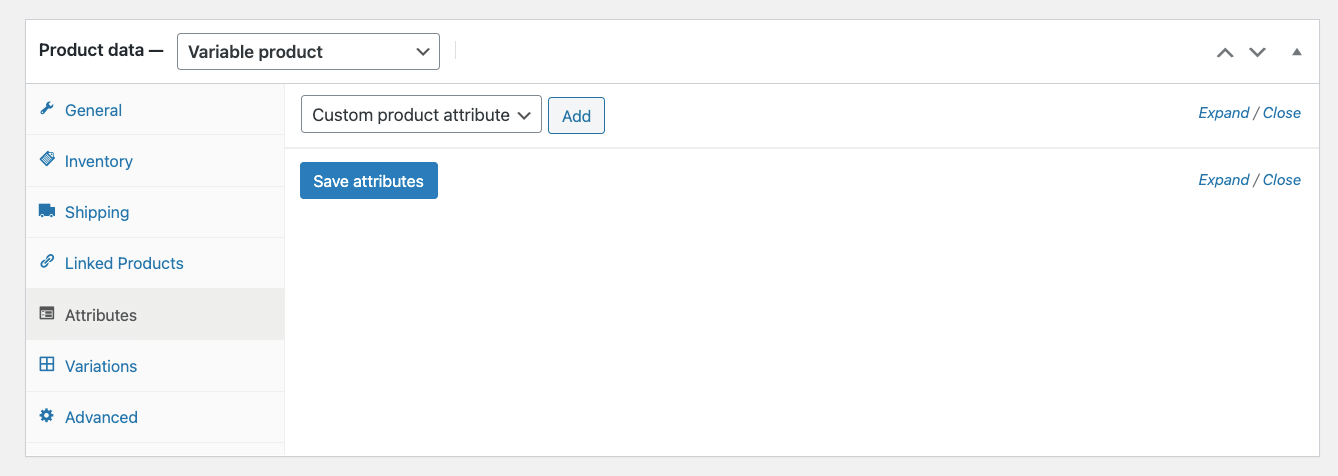
2. คุณจะเห็นตัวเลือกที่ระบุว่า แอตทริบิวต์ผลิตภัณฑ์ที่กำหนดเอง คลิกที่มัน
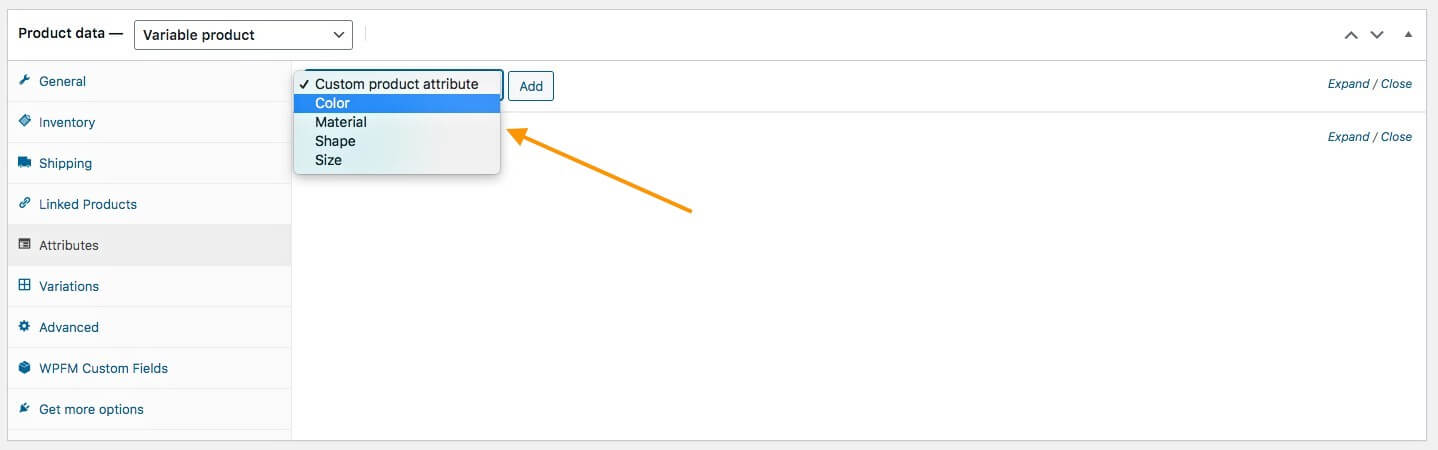
คุณจะสามารถเลือกจากแอตทริบิวต์ผลิตภัณฑ์รูปแบบต่างๆ ที่คุณสร้างไว้ในขั้นตอนที่ 1 ของคู่มือนี้
ฉันได้สร้างอีกสามรายการพร้อมกับ 'สี' เพื่อให้คุณสามารถเห็นสี่ตัวเลือกในภาพด้านบน
3. เลือกสิ่งที่คุณต้องการใช้เพื่อสร้างรูปแบบผลิตภัณฑ์สำหรับผลิตภัณฑ์นี้ และคลิกเพิ่ม
ตัวอย่างเช่น สมมติว่าคุณต้องการสร้างตัวเลือกสีสำหรับผลิตภัณฑ์นี้ จากนั้นเลือกสี
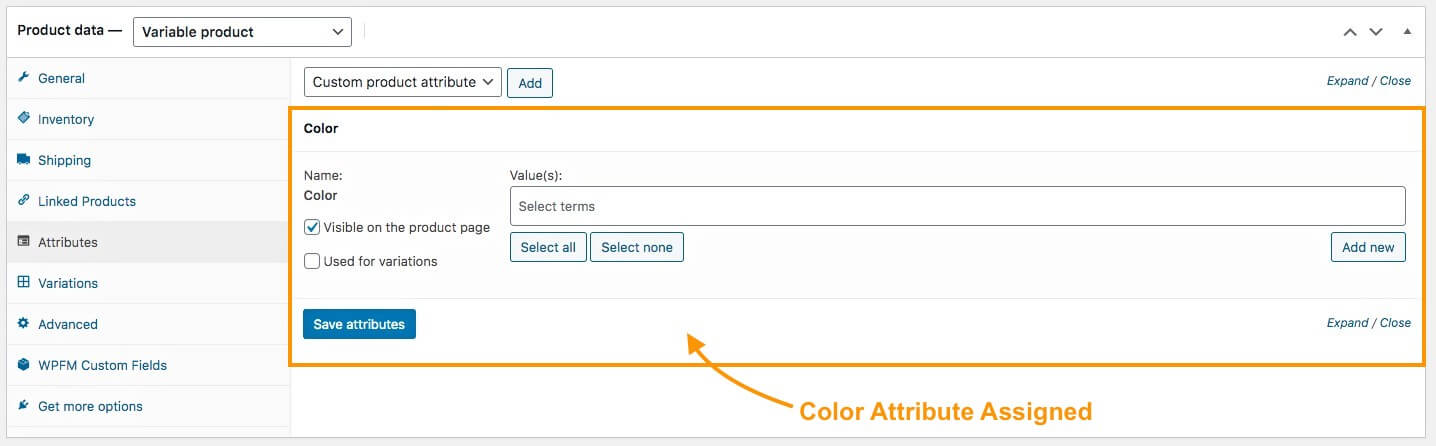
คุณจะเห็นได้ว่าแอตทริบิวต์สีได้รับการกำหนดแล้ว
4. ใต้ค่า หากคุณคลิกที่ช่อง คุณจะได้รับตัวเลือกให้เลือกจากตัวแปรที่คุณสร้างสำหรับคุณสมบัตินี้
หากคุณคิดว่าตัวเลือกสินค้าทั้งหมดใช้กับผลิตภัณฑ์นี้ คุณสามารถคลิกเลือกทั้งหมด จากนั้นระบบจะเพิ่มตัวเลือกสีทั้งหมด
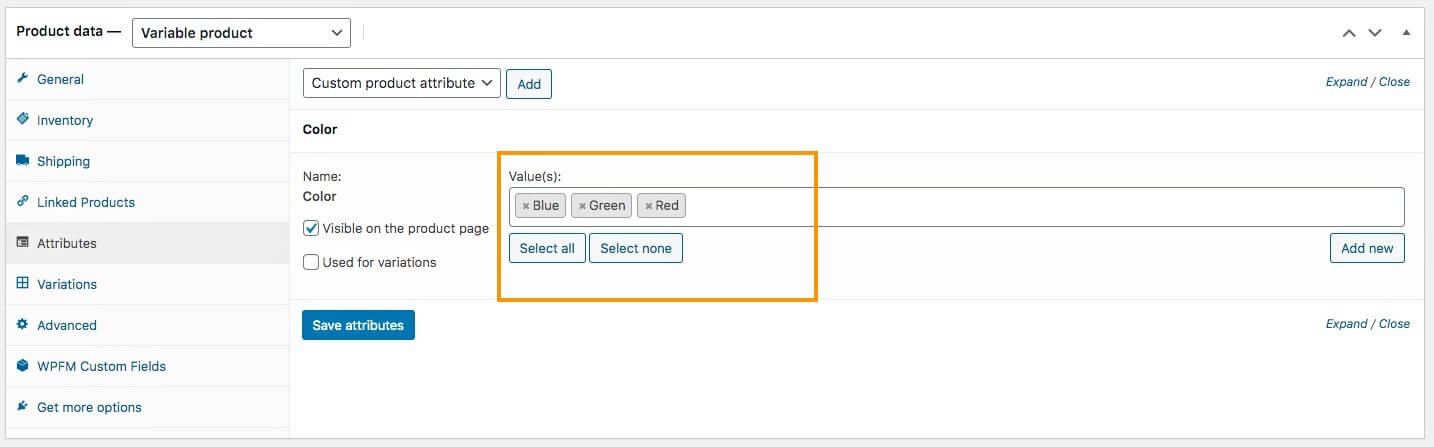
คุณจะเห็นว่าฉันได้ตัดสินใจเพิ่มตัวเลือกสินค้าทั้งหมด สีน้ำเงิน สีเขียว และสีแดง ที่ฉันสร้างไว้ใน ขั้นตอนที่ 1
**ทางด้านขวามือจะเห็นว่ามีปุ่ม Add New หากคุณต้องการเพิ่มสีที่ใช้ได้เฉพาะกับผลิตภัณฑ์นี้ แต่คุณไม่จำเป็นต้องใช้กับผลิตภัณฑ์อื่นใด คุณสามารถคลิกเพื่อเพิ่มได้ที่นี่
5. ถัดไป ทำเครื่องหมายที่ตัวเลือก ' ใช้สำหรับรูปแบบต่างๆ '
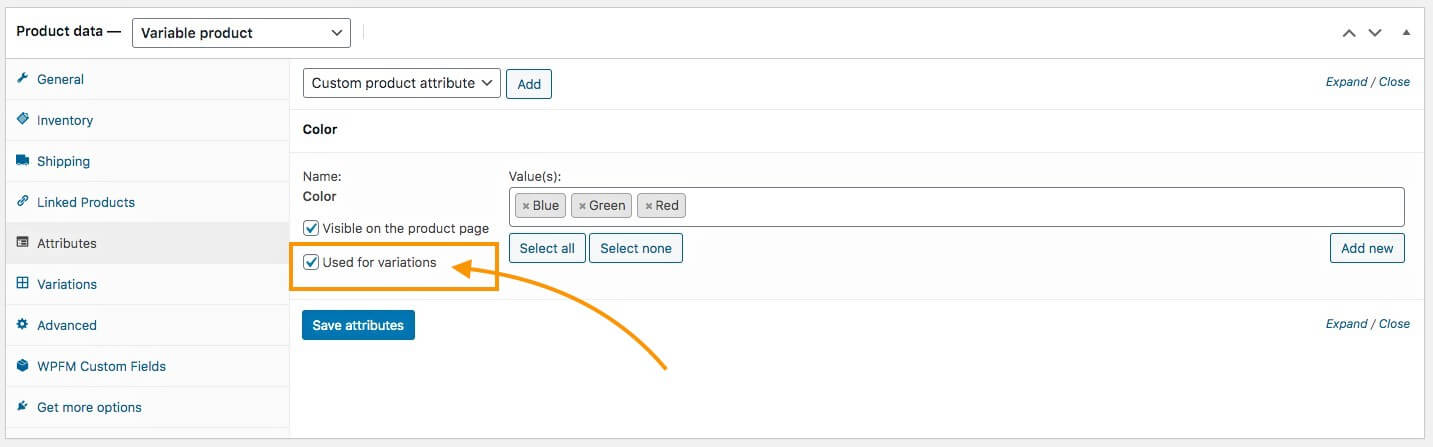
ซึ่งจะทำให้คุณสามารถสร้างตัวเลือกสินค้านี้ได้โดยใช้เงื่อนไขตัวเลือกสินค้าที่คุณกำหนด เมื่อเสร็จแล้วให้คลิกที่บันทึกแอตทริบิวต์ด้านล่าง
คุณได้กำหนดแอตทริบิวต์ผลิตภัณฑ์รูปแบบต่างๆ ให้กับผลิตภัณฑ์นี้สำเร็จแล้ว
คุณสามารถทำซ้ำขั้นตอนที่ 4 จนถึงที่นี่เพื่อเพิ่มคุณลักษณะของผลิตภัณฑ์รูปแบบต่างๆ เพิ่มเติม
ขั้นตอนแบบมีเงื่อนไขโบนัส –
คุณลักษณะของผลิตภัณฑ์รูปแบบต่างๆ ที่คุณเรียนรู้ที่จะสร้างใน ขั้นตอนที่ 1 จะถูกนำไปใช้ทั่วโลก ผลิตภัณฑ์ใดๆ ที่คุณสร้าง คุณสามารถกำหนดคุณลักษณะเหล่านั้นให้กับผลิตภัณฑ์เหล่านั้นได้
อย่างไรก็ตาม อาจมีกรณีที่คุณมีสินค้าที่มีตัวเลือกสินค้าที่ไม่เหมือนกับสินค้าอื่นๆ ในร้านค้าของคุณ
ตัวอย่างเช่น สมมติว่าคุณตัดสินใจขายเสื้อแจ็คเก็ตที่ไม่ซ้ำใครซึ่งมีรายละเอียดปลีกย่อยต่างๆ ตามตัวปิด โดยตัวหนึ่งมีซิปและอีกตัวมีกระดุม ในกรณีนี้ มีโอกาสน้อยที่จะมีผลิตภัณฑ์ที่มีรายละเอียดปลีกย่อยที่คล้ายกันมากขึ้น
สิ่งที่คุณสามารถทำได้คือ แทนที่จะสร้างแอตทริบิวต์ผลิตภัณฑ์รูปแบบสากล คุณสามารถสร้างแอตทริบิวต์รูปแบบที่กำหนดเองสำหรับผลิตภัณฑ์นี้ได้โดยตรง
นี่คือวิธีการ
ฉัน. ในเมนูคุณลักษณะ แทนที่จะเลือกคุณลักษณะของผลิตภัณฑ์รูปแบบต่างๆ ให้เลือก คุณลักษณะของผลิตภัณฑ์แบบกำหนดเอง แล้วคลิกเพิ่ม
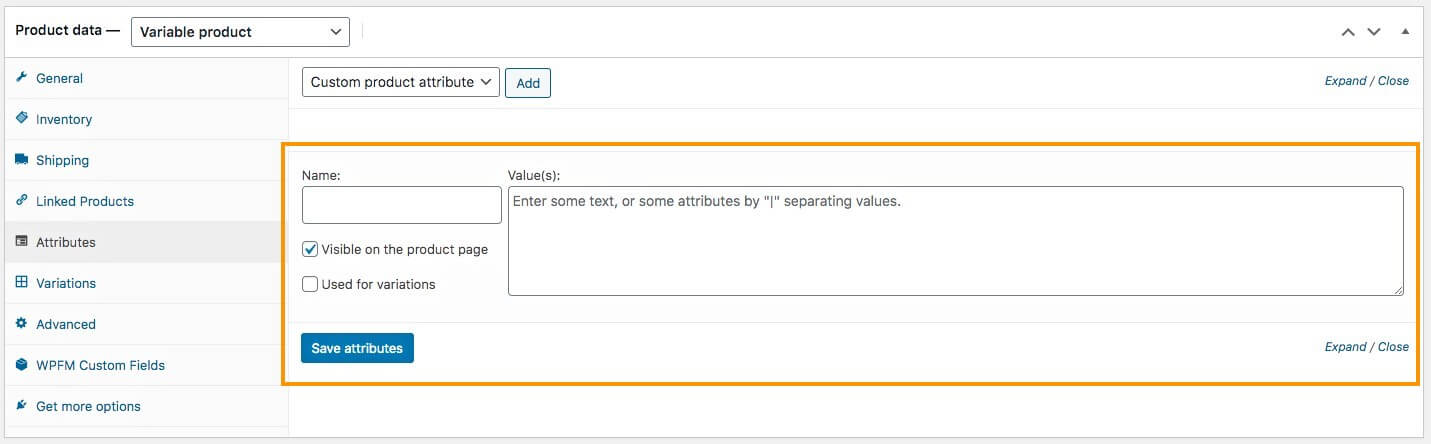
มันจะเพิ่มแอตทริบิวต์ว่างด้านล่าง
ครั้งที่สอง ที่นี่ ตั้งชื่อแอตทริบิวต์และกำหนดค่าในรูปแบบ 'Variant1|Variant2'
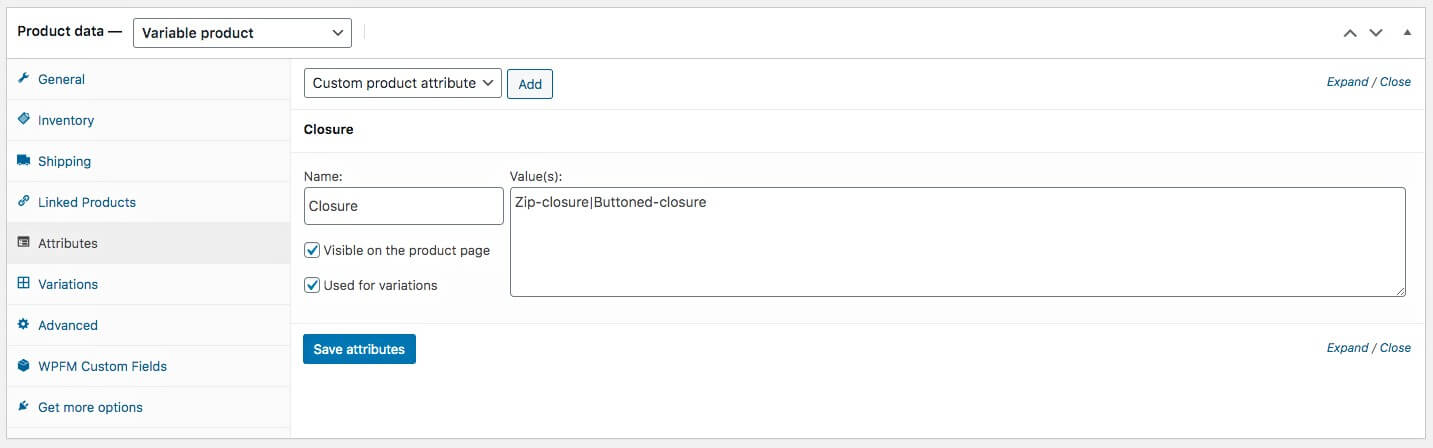
สาม. และทำเครื่องหมายที่ตัวเลือก Used for Variations
สี่ จากนั้นคลิกที่ บันทึกแอตทริบิวต์
ต่อไปก็ถึงเวลาสร้างผลิตภัณฑ์ย่อยตามคุณสมบัติย่อยที่คุณเพิ่ม
ขั้นตอนที่ 5 - สร้างรูปแบบผลิตภัณฑ์
เมื่อเพิ่มคุณลักษณะของคุณลงในผลิตภัณฑ์แล้ว ก็ถึงเวลาสร้างรูปแบบผลิตภัณฑ์
1. ไปที่เมนู รูปแบบต่างๆ
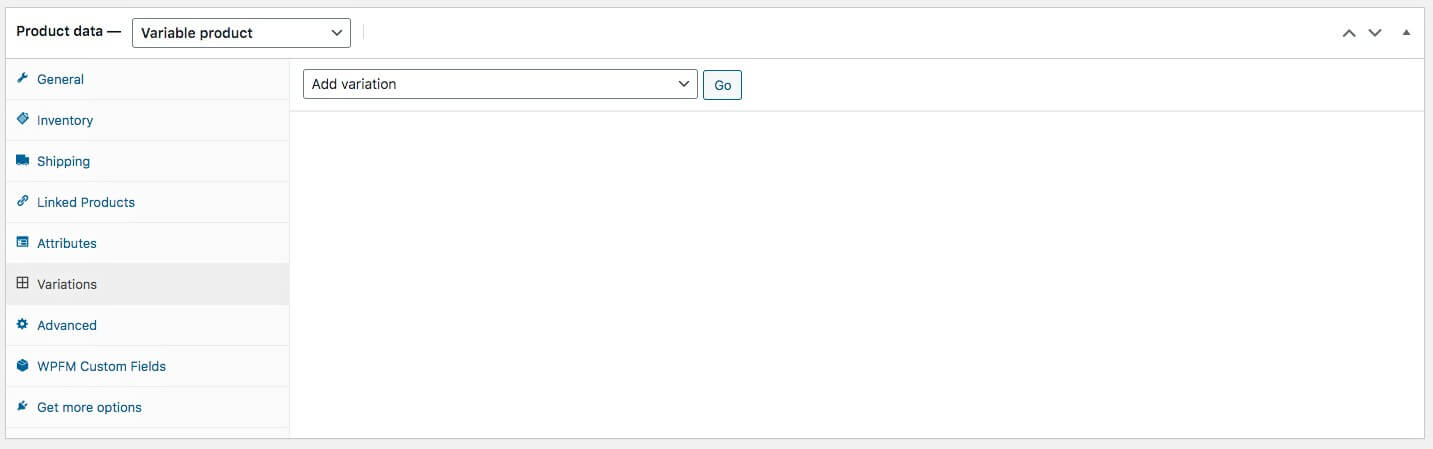
2. ที่นี่ ให้คลิกที่เพิ่มรูปแบบ และเลือก ' สร้างรูปแบบจากคุณลักษณะทั้งหมด '
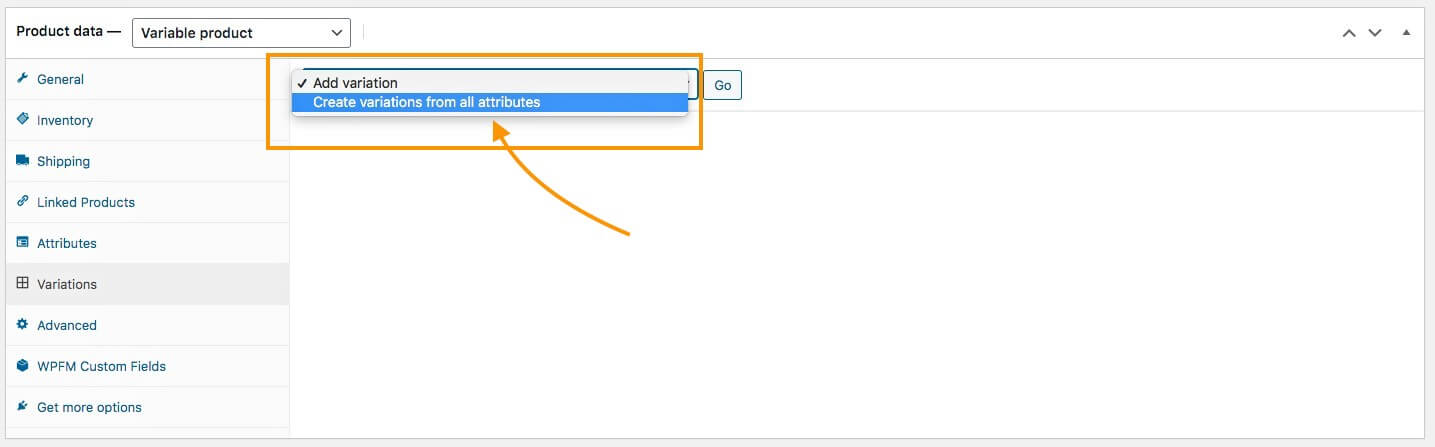
3. จากนั้นคลิกที่ Go และ WooCommerce จะขอให้คุณยืนยัน เมื่อคุณยืนยันแล้ว ระบบจะเพิ่มตัวเลือกสินค้านี้
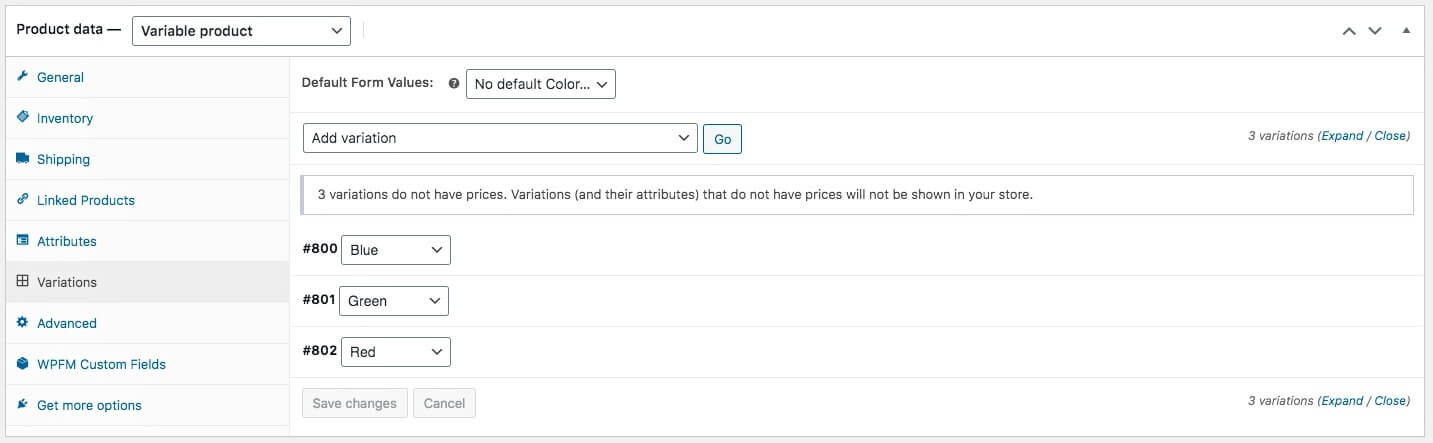
**หากคุณทำเครื่องหมายแอตทริบิวต์หลายรายการสำหรับตัวเลือกสินค้าใน ขั้นตอนที่ 4 WooCommerce จะสร้างชุดค่าผสมที่เป็นไปได้ทั้งหมดระหว่างตัวเลือกสินค้าที่นี่
ตัวอย่างเช่น หากคุณใช้แอตทริบิวต์ขนาดที่มีเงื่อนไขตัวเลือกสินค้า 3 รายการและแอตทริบิวต์สีที่มีเงื่อนไขตัวเลือกสินค้า 3 รายการ ระบบจะสร้างรายละเอียดปลีกย่อยของผลิตภัณฑ์ทั้งหมด 9 รายการ
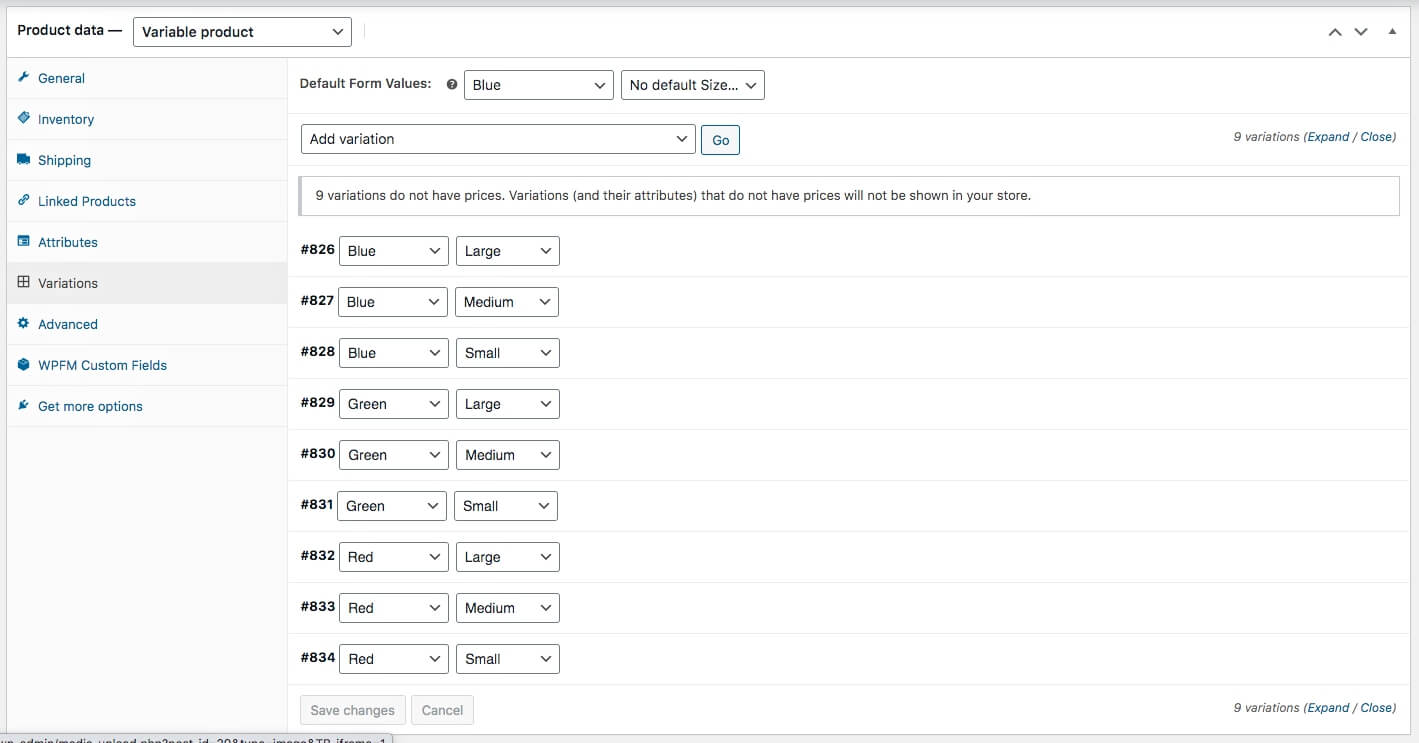
จากนั้นคุณสามารถลบสิ่งที่คุณไม่ต้องการออกได้
ขั้นตอนที่ 6 - กำหนดค่าแต่ละตัวแปรอย่างเหมาะสม
ตอนนี้ คุณต้องกำหนดค่าตัวแปรแต่ละรายการที่สร้างขึ้นและป้อนข้อมูลที่เหมาะสม
1. คลิกที่ตัวแปร จากนั้นมันจะขยายออก
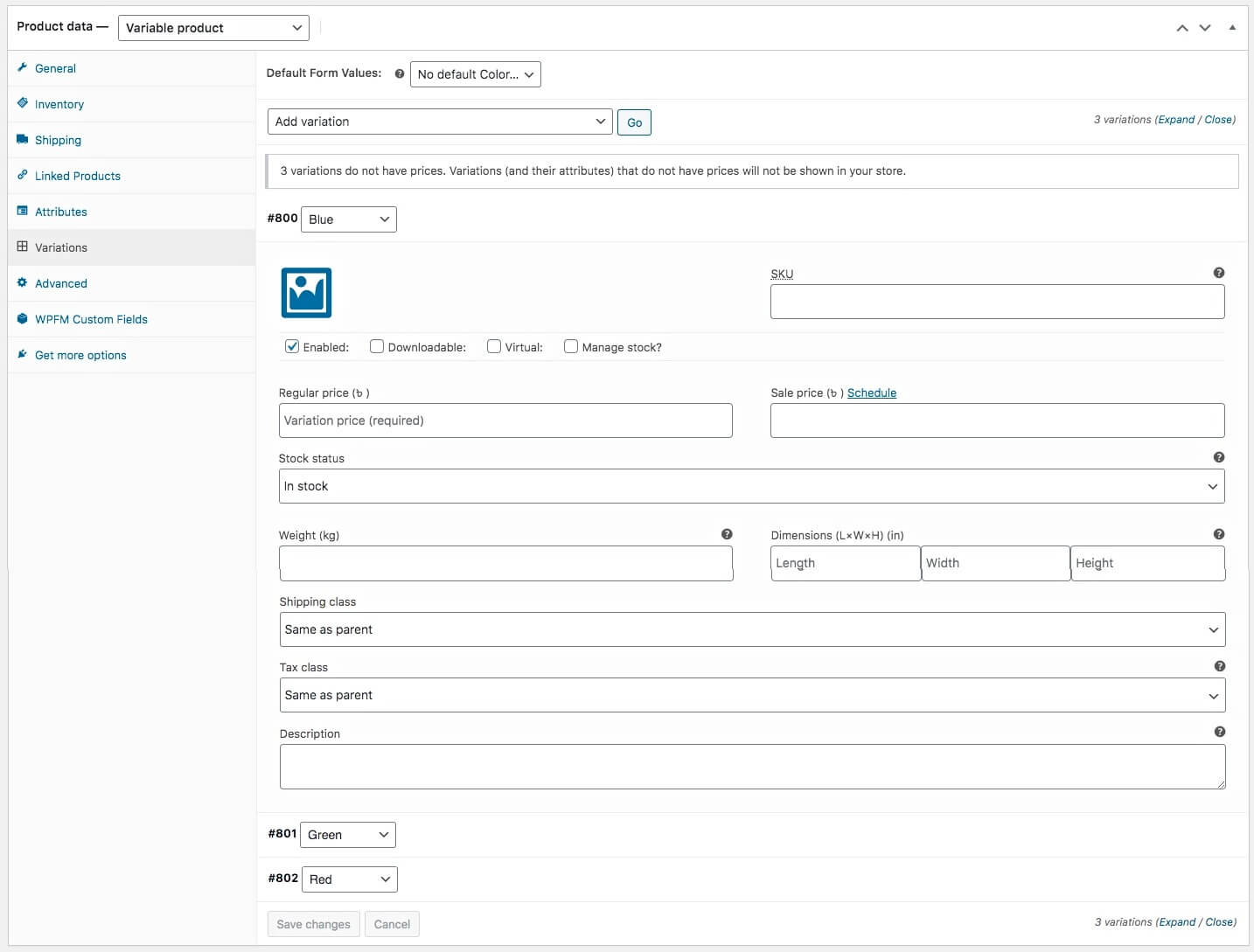
2. ขั้นแรก กำหนดค่าที่ไม่ซ้ำกันเป็น SKU
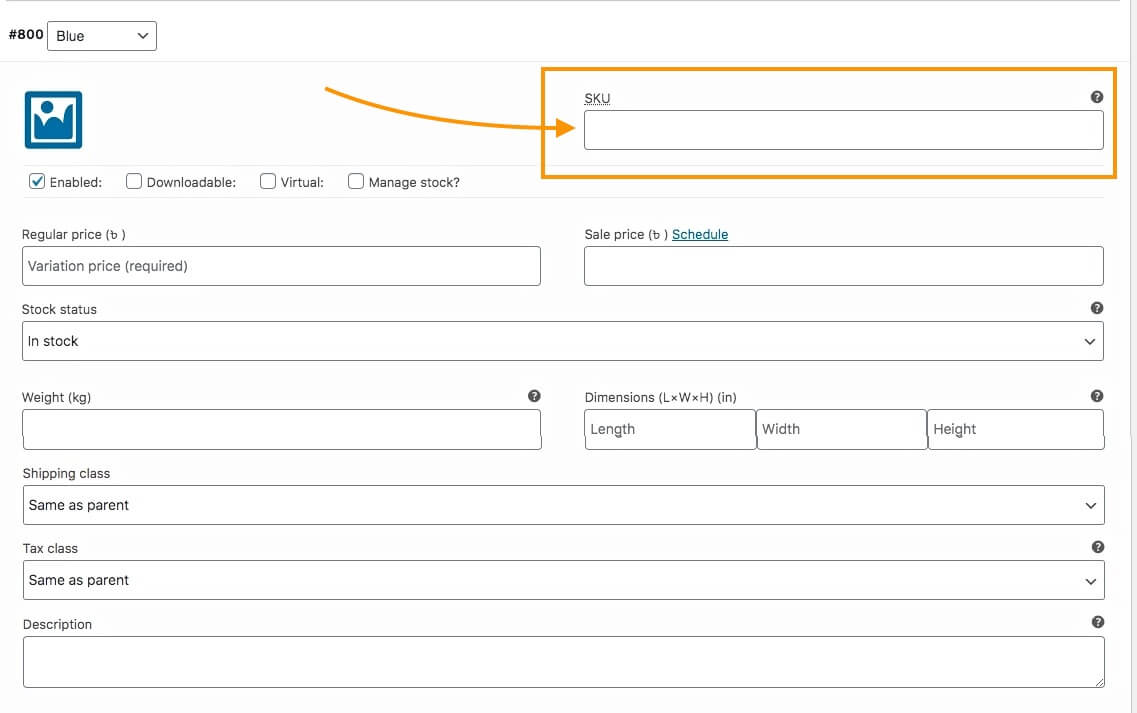
3. จากนั้น ป้อน ราคา และ สถานะสต็อค ของผลิตภัณฑ์นี้
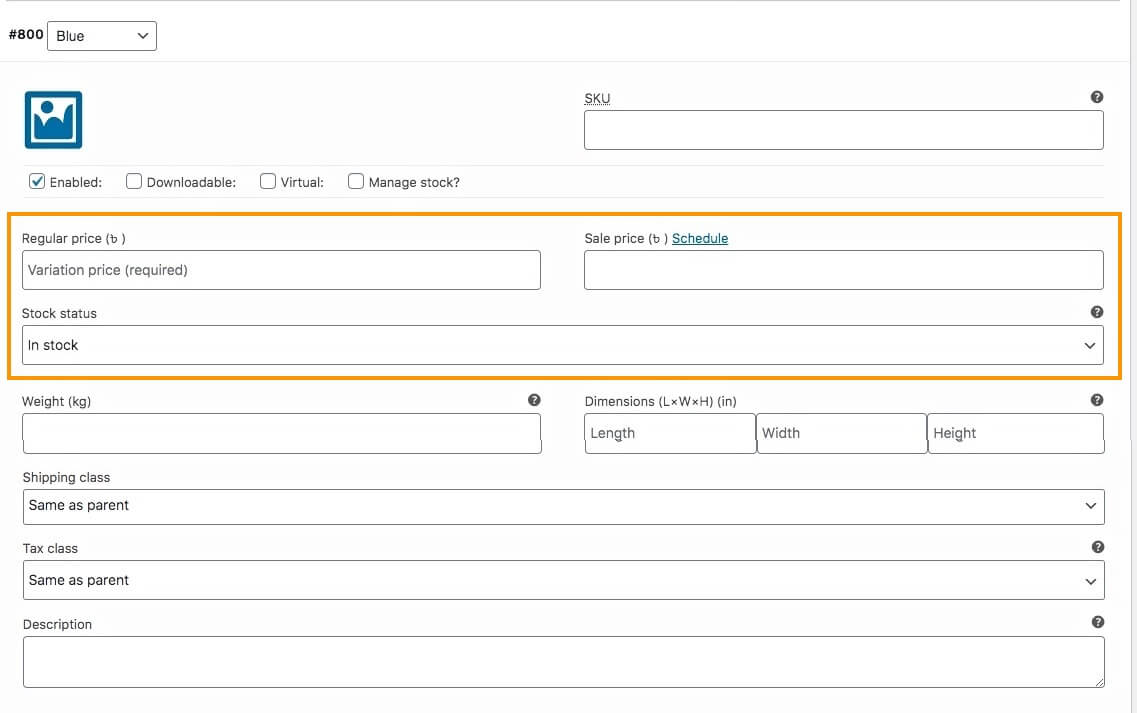
หากคุณมีโปรโมชันที่กำลังดำเนินอยู่ คุณสามารถระบุ ราคาลด ได้

คุณสามารถกำหนด สถานะสต็อค เป็น 'มีสินค้าในสต็อก' 'สินค้าหมด' หรือ 'อยู่ระหว่างการสั่งซื้อล่วงหน้า'
4. อัปโหลด รูปภาพ ที่เหมาะสมสำหรับตัวแปรนี้โดยเฉพาะ
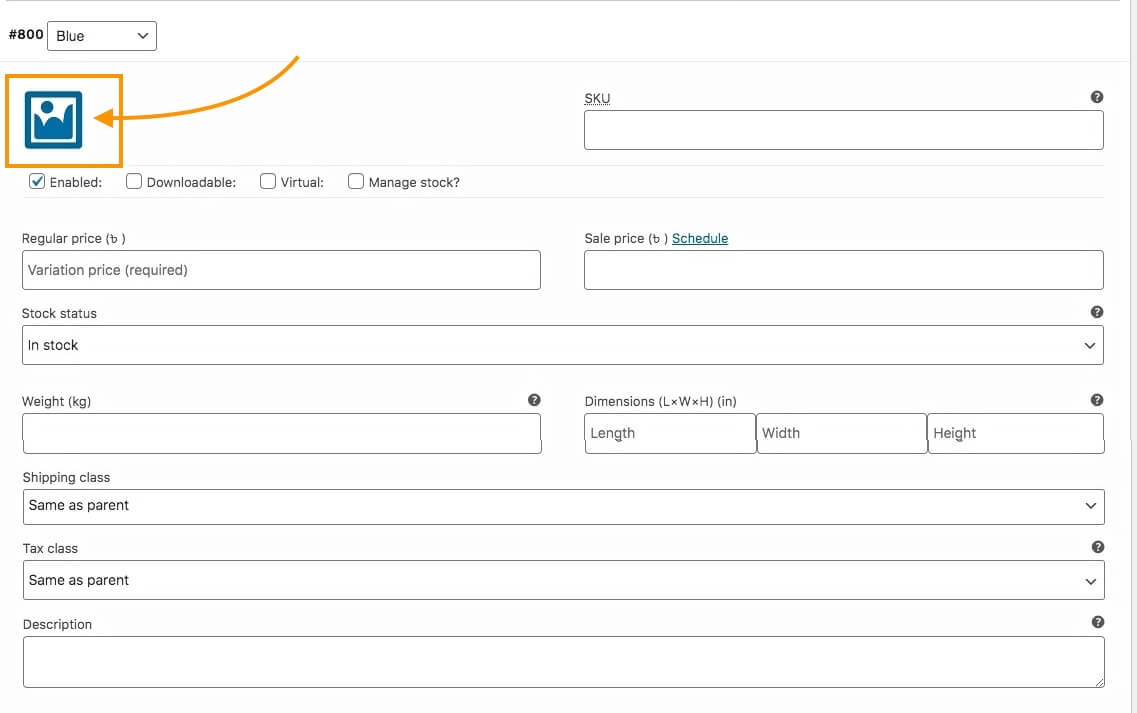
ซึ่งหมายความว่าจะมีการดูภาพนี้หากมีคนเลือกตัวเลือกสินค้านี้ในหน้าผลิตภัณฑ์
อย่าลืมรวมภาพที่ดีไว้ที่นี่
6. เพิ่ม คำอธิบาย และกำหนด คลาสภาษี หากมี
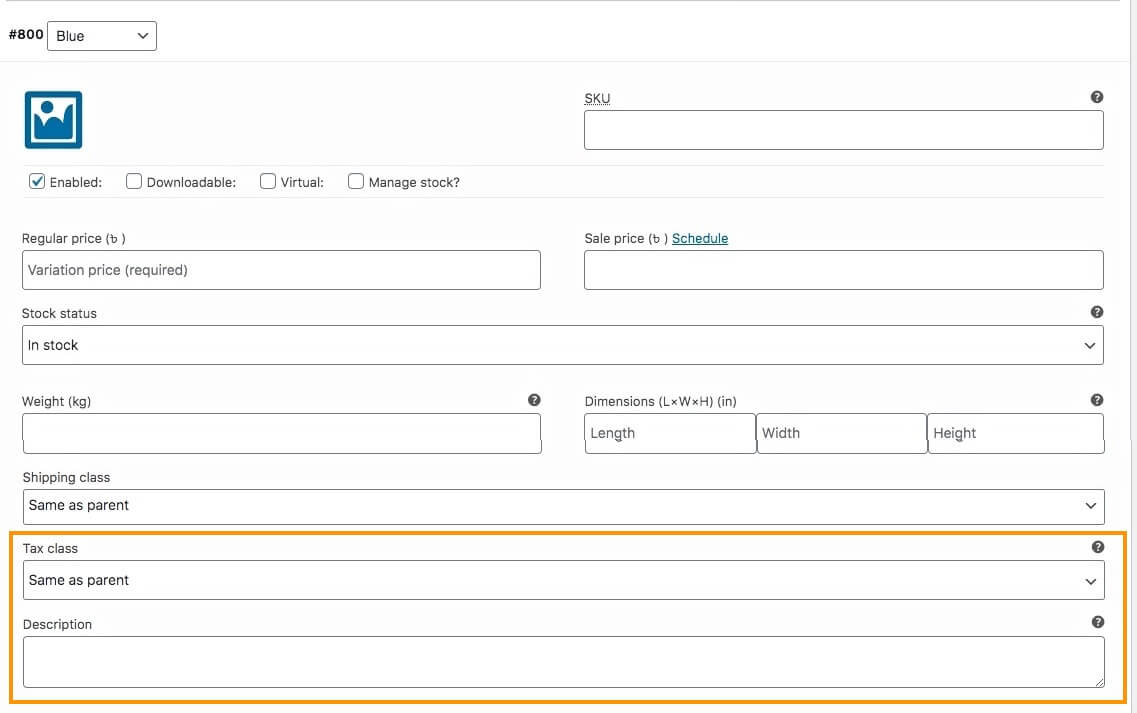
แม้ว่าคุณจะเพิ่มคำอธิบายไว้ก่อนหน้านี้แล้ว แต่ก็ยังเป็นความคิดที่ดีที่จะเพิ่มคำอธิบายสั้นๆ ในแต่ละรูปแบบ
เมื่อบุคคลเลือกตัวแปรนี้ เขา/เธอจะได้รับคำอธิบายสำหรับตัวแปรนี้โดยเฉพาะ ดังนั้นคุณจะมีโอกาสที่จะเน้นย้ำถึงความเป็นเอกลักษณ์ของรูปแบบเฉพาะของผลิตภัณฑ์นี้
และถ้าคุณต้องการ คุณสามารถเปิดใช้งานคลาสภาษีสำหรับตัวแปรนี้ได้เท่านั้น คุณสามารถเปลี่ยนค่าจาก 'เหมือนกับพาเรนต์' เป็นหนึ่งในคลาสที่คุณสร้างขึ้นเมื่อตั้งค่า WooCommerce
7. คุณยังสามารถกำหนดน้ำหนัก ขนาด และประเภทการจัดส่งให้กับตัวเลือกสินค้านี้ได้
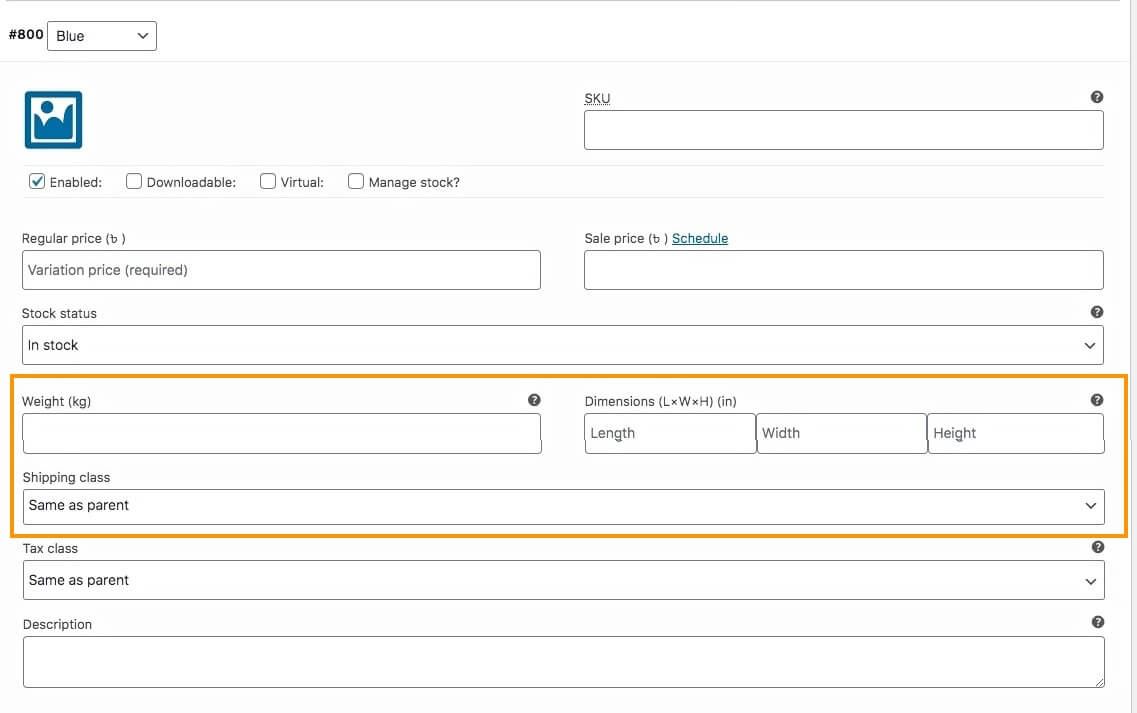
8. ใต้ภาพ คุณจะเห็นตัวเลือกต่างๆ เลือกสิ่งที่ตรงกับความต้องการของคุณ
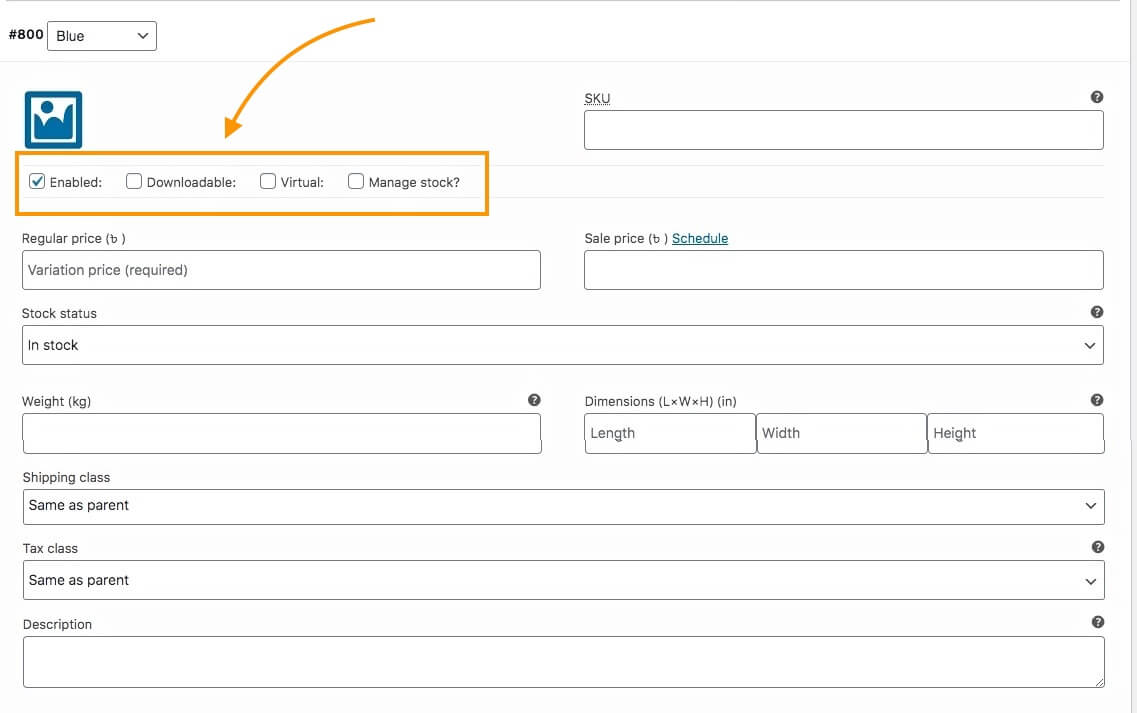
คุณจะได้รับตัวเลือกต่อไปนี้:
- เปิดใช้งาน – หากคุณยกเลิกการเลือกตัวเลือกนี้ ตัวเลือกสินค้านี้จะไม่ปรากฏเป็นตัวเลือกในหน้าสินค้า
- ดาวน์โหลดได้ – หากผลิตภัณฑ์ของคุณมีไฟล์ที่สามารถดาวน์โหลดได้ซึ่งจำเป็นต้องมีพร้อมกับผลิตภัณฑ์ ให้ทำเครื่องหมายที่ตัวเลือกนี้
**เมื่อคุณทำเครื่องหมายผลิตภัณฑ์ว่าดาวน์โหลดได้ คุณจะได้รับตัวเลือกเพิ่มเติม — แนบไฟล์ เพิ่มลิงก์ไปยังไฟล์ กำหนดขีดจำกัดการดาวน์โหลด หรือกำหนดวันหมดอายุเป็นเวลาดาวน์โหลด
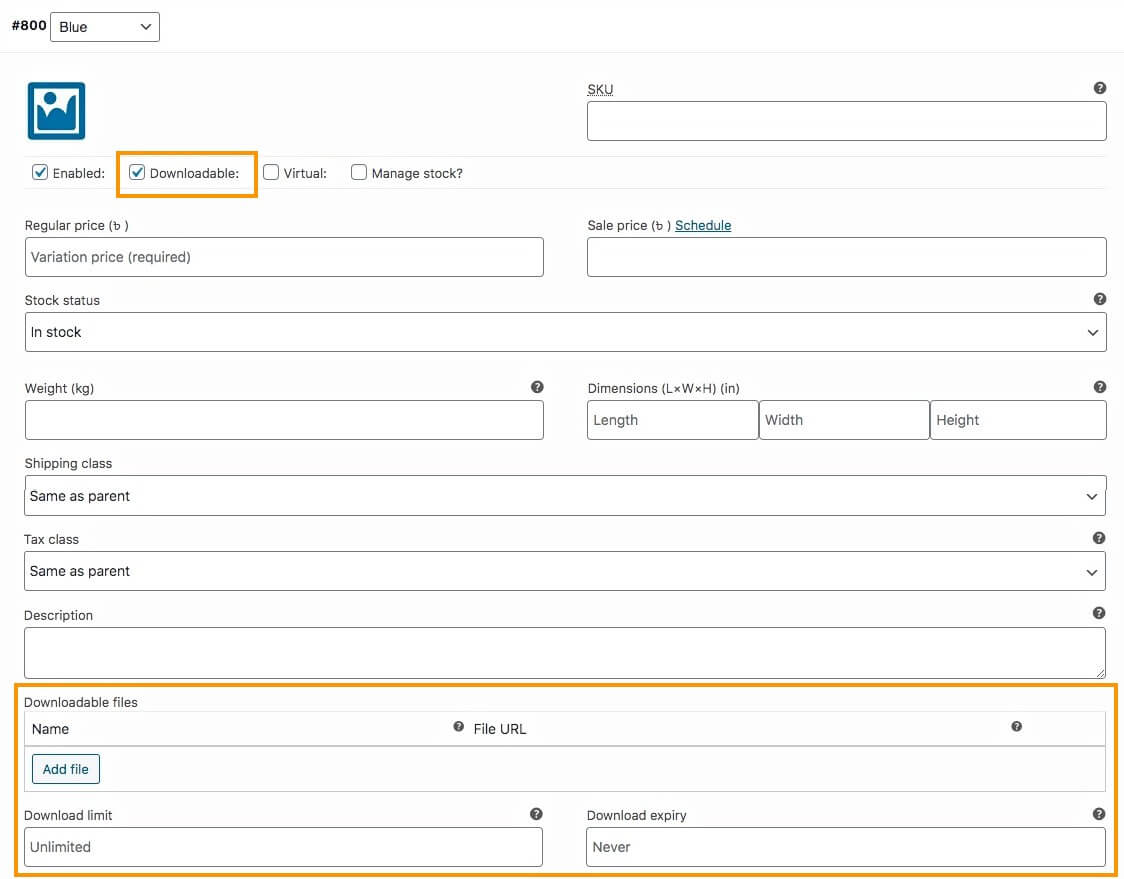
- เสมือน – หากคุณทำเครื่องหมายผลิตภัณฑ์ของคุณเป็นเสมือน หมายความว่าผลิตภัณฑ์นี้ไม่สามารถจัดส่งได้เนื่องจากเป็นผลิตภัณฑ์ออนไลน์
**เมื่อคุณทำเครื่องหมายผลิตภัณฑ์เป็นเสมือน คุณจะเห็นช่องสำหรับน้ำหนัก ขนาด และประเภทการจัดส่งจะไม่ปรากฏอีกต่อไป
- จัดการสต็อก – หากคุณต้องการจัดการสต็อกสำหรับตัวเลือกสินค้าทุกตัว คุณสามารถเปิดใช้งานตัวเลือกนี้ได้
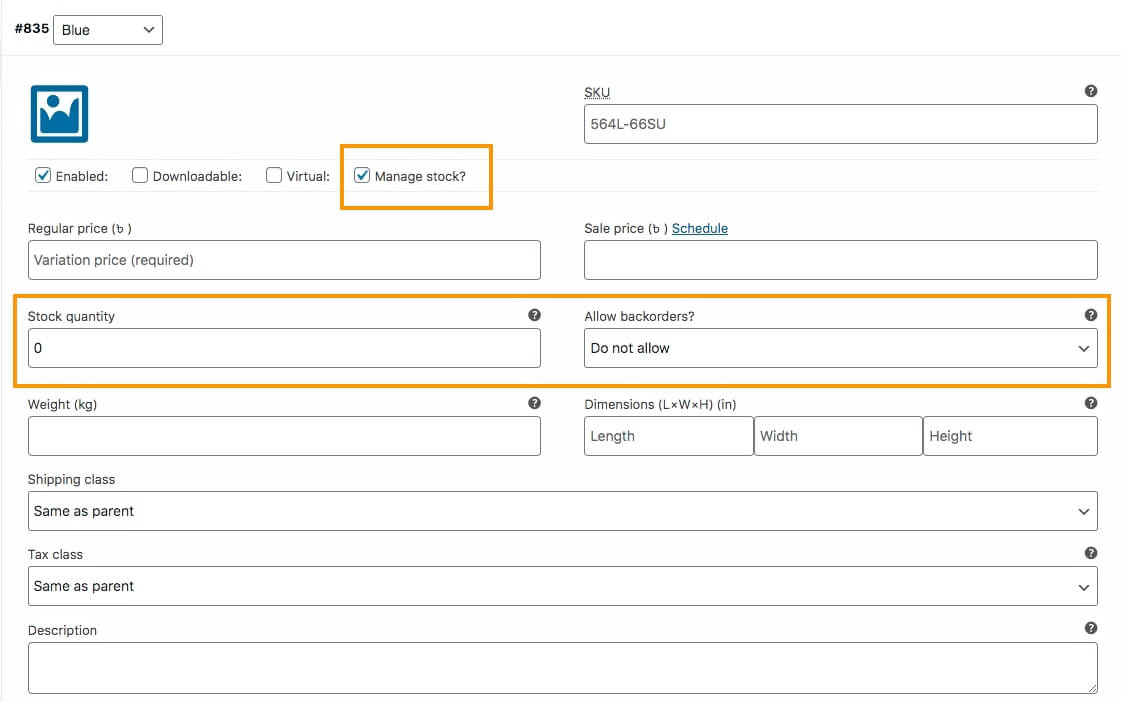
**หากคุณเปิดใช้งานการจัดการสต็อก ช่องสถานะสต็อกจะไม่ปรากฏอีกต่อไป แต่คุณจะได้รับตัวเลือกในการป้อนจำนวนที่มีอยู่และระบุว่าคุณอนุญาตให้มีการสั่งซื้อที่ถูกจดทะเบียนแล้วหรือไม่
วิธีที่ดีที่สุดคือจัดการสต็อกตามตัวเลือกสินค้าแต่ละรายการ เนื่องจากมีบางครั้งที่ตัวเลือกสินค้าบางรายการอาจขายหมดเร็วกว่าปกติ การจัดการในระดับผลิตภัณฑ์และไม่ใช่ระดับตัวเลือกสินค้าอาจส่งผลให้คุณตอบคำถามมากมายเกี่ยวกับตัวเลือกสินค้าที่ไม่มีจำหน่าย
9. ตอนนี้คลิกที่บันทึกการเปลี่ยนแปลงด้านล่าง จากนั้นทำซ้ำงานทั้งหมดในขั้นตอนที่ 6 สำหรับตัวเลือกสินค้าทุกตัวที่คุณสร้างสำหรับผลิตภัณฑ์นี้
10. เลื่อนขึ้นและคลิก เผยแพร่ ที่ด้านขวาบน จากนั้นผลิตภัณฑ์ก็จะถูกเผยแพร่
แค่นั้นแหละ. คุณสร้างผลิตภัณฑ์ตัวแปร WooCommerce สำเร็จแล้ว
วิธีเพิ่มประสิทธิภาพข้อมูลผลิตภัณฑ์เพื่อเพิ่มยอดขาย
ตอนนี้ ฉันจะให้คำแนะนำในการเพิ่มประสิทธิภาพข้อมูลผลิตภัณฑ์ ซึ่งจะช่วยให้คุณเพิ่มอัตรา Conversion ได้
คนส่วนใหญ่จะให้คำแนะนำ เช่น 'ใช้ภาพที่ปรับให้เหมาะสมเพื่อเน้นผลิตภัณฑ์ของคุณ' หรือ 'เพิ่มประสิทธิภาพ SEO ในคำอธิบายผลิตภัณฑ์ของคุณ' และอื่นๆ ตอนนี้มันเป็นเรื่องจริงที่สิ่งเหล่านั้นมีความสำคัญ
แต่ที่นี่ ฉันจะเสนอแนวคิดที่ไม่เหมือนใครซึ่งอาจช่วยให้คุณได้เปรียบในการเพิ่มยอดขายให้ดียิ่งขึ้นไปอีก
ฉัน. เลือกชื่อผลิตภัณฑ์เฉพาะคุณลักษณะด้วย 'คำคุณศัพท์อัจฉริยะ'
เมื่อเลือกชื่อผลิตภัณฑ์ คุณต้องจำไว้ว่านี่จะเป็นสิ่งแรกที่ผู้คนจะสังเกตเห็นหลังจากรูปภาพ
ควรตัดสินใจชื่อในลักษณะเพื่อให้ผู้คนสามารถรู้ได้ทันทีว่ามันคืออะไรและมีคุณสมบัติพิเศษที่สุด นอกจากนี้คุณยังต้องใช้คำคุณศัพท์เพื่ออธิบายผลิตภัณฑ์อย่างชาญฉลาด
ตัวอย่างเช่น สมมติว่าคุณกำลังขายเสื้อยืดธีมซูเปอร์ฮีโร่
คุณสมบัติที่ดีที่สุดของมันคือ Super Heroes คุณสามารถตั้งชื่อเป็น 'เสื้อยืดซูเปอร์ฮีโร่' ได้
ต่อไปคุณต้องเข้าใจวัตถุประสงค์ของผลิตภัณฑ์นี้
เสื้อยืดเป็นองค์ประกอบของสไตล์ ดังนั้นคุณอาจต้องการใช้คำคุณศัพท์ Stylish อย่างไรก็ตาม คุณต้องคำนึงถึงความจริงที่ว่าคำว่า 'มีสไตล์' อาจจะมีอิทธิพลต่อผู้ชายส่วนใหญ่น้อยกว่า คุณอาจต้องการใช้คำคุณศัพท์ที่เป็นมิตรต่อเพศ
ในกรณีนี้ คุณสามารถพิจารณาได้ว่า 'ซูเปอร์ฮีโร่' นำมาซึ่งความตื่นเต้นหรือความประหลาดใจให้กับผู้คน
ดังนั้น คำคุณศัพท์ 'Exciting' หรือ 'Amazing' จึงเหมาะสมอย่างยิ่ง และหากเป็นดีไซน์ใหม่ การชี้ให้เห็นก็มีประโยชน์เช่นกัน
คุณอาจตั้งชื่อมันว่า 'เสื้อยืด The Amazing New Super Heroes'
ถ้าเป็นเสื้อยืดหายากก็ไปกับ 'The Rare Collection – Super'
เสื้อยืดฮีโร่'
หากธีมซูเปอร์ฮีโร่เป็นที่นิยม คุณอาจเลือกใช้ "เสื้อยืดซูเปอร์ฮีโร่ที่กำลังมาแรง"
ชื่อทั้งสามที่แนะนำข้างต้นเป็นเพียงตัวอย่างเท่านั้น อย่างไรก็ตาม ไม่จำเป็นต้องใช้คำคุณศัพท์กับชื่อผลิตภัณฑ์ทั้งหมดในหมวดหมู่เดียวกัน
ตัวอย่างเช่น หากเป็นเสื้อยืดสีเดียวที่ไม่มีดีไซน์เฉพาะตัว คุณน่าจะตั้งชื่อมันว่า "เสื้อยืดธรรมดาใส่สบาย" จะดีกว่า (คำว่า สบาย มักจะสัมพันธ์กันเสมอเมื่อพูดถึงผลิตภัณฑ์เสื้อผ้า)
หากสินค้ามีตัวเลือกสินค้า คุณอาจพูดถึงเงื่อนไขตัวเลือกสินค้าในชื่อผลิตภัณฑ์เมื่อมีคนเลือกตัวเลือกสินค้าเฉพาะ
ตัวอย่างเช่น สมมติว่าเสื้อยืดซูเปอร์ฮีโร่มีรูปแบบสีต่างๆ 3 แบบ ได้แก่ สีฟ้า สีเขียว และสีแดง จากนั้น เมื่อมีคนเลือกสีฟ้าสำหรับเสื้อยืดตัวนี้ คุณสามารถแสดงชื่อ 'เสื้อยืดซูเปอร์ฮีโร่ที่กำลังมาแรง – สีฟ้า'
**ใน WooCommerce ไม่สามารถทำได้ตามค่าเริ่มต้น ดังนั้นคุณต้องใช้การเขียนโค้ดแบบกำหนดเองเพื่อให้บรรลุเป้าหมาย
คุณอาจเลือกที่จะระบุเงื่อนไขรูปแบบทั้งหมดในชื่อผลิตภัณฑ์ได้
ตัวอย่างเช่น คุณสามารถตั้งชื่อว่า "เสื้อยืดซูเปอร์ฮีโร่ที่กำลังมาแรงในสีน้ำเงิน เขียว หรือแดง"
แม้ว่าสิ่งนี้อาจไม่น่าดึงดูดเท่ากับชื่อตัวแปรแต่ละชื่อ แต่ก็ยังมีประสิทธิภาพในการแจ้งให้ผู้คนทราบถึงตัวเลือกที่มีอยู่
นอกจากนี้ พยายามหลีกเลี่ยงการใช้แผนการตลาดในชื่อผลิตภัณฑ์
เช่น หลีกเลี่ยงการใช้ชื่อผลิตภัณฑ์ เช่น "เสื้อยืดซูเปอร์ฮีโร่ ซื้อ 3 แถม 1"
สำหรับเรื่องดังกล่าว ให้ลองพูดถึงข้อเสนอดังกล่าวในรูปภาพผลิตภัณฑ์ ในคำอธิบาย หรือใช้คำอธิบายสั้น ๆ แต่อย่าใช้ในชื่อเพราะจะทำให้ผู้คนสับสนว่าผลิตภัณฑ์คืออะไร
ครั้งที่สอง ทำให้คำอธิบายผลิตภัณฑ์คุ้มค่าในขณะนั้น
เมื่อบุคคลอ่านคำอธิบายผลิตภัณฑ์ หมายความว่าบุคคลนั้นสนใจในผลิตภัณฑ์ แต่ต้องการยืนยันว่ามีคุณสมบัติที่เขา/เธอต้องการหรือไม่ และเป็นหน้าที่ของคุณที่จะคว้าโอกาสนี้และทำให้ผู้มีโอกาสเป็นลูกค้าตระหนักว่านี่คือผลิตภัณฑ์ที่เขา/เธอกำลังมองหา
คนส่วนใหญ่ไม่เห็นคุณค่าของรายละเอียดสินค้ามากนัก พวกเขาแค่พูดถึงคุณสมบัติของผลิตภัณฑ์ก็แค่นั้นแหละ แต่เชื่อฉันเถอะ รายละเอียดสินค้าสามารถเป็นแรงผลักดันสำคัญในการตัดสินใจซื้อได้
นี่คือรูปแบบที่ฉันแนะนำให้คุณปฏิบัติตาม สร้างคำอธิบายตามลำดับต่อไปนี้:
- บุคคลจะได้รับประโยชน์อะไรจากผลิตภัณฑ์นี้?
-เขียนย่อหน้าสั้นๆ เพื่ออธิบายประโยชน์หลักหรือผลลัพธ์ที่ผู้คนจะได้รับหากซื้อผลิตภัณฑ์นี้
ตัวอย่างเช่น สมมติว่าคุณกำลังขายหูฟังที่มีคุณภาพเสียงดี ดังนั้นย่อหน้าอาจเป็นดังนี้:
“รับหูฟัง XYZ สุดพิเศษและเข้าสู่โลกที่แตกต่างเมื่อฟังเพลง หูฟังนี้ได้รับการออกแบบมาเป็นพิเศษเพื่อเพิ่มคุณภาพเสียงเพลงเพื่อให้คุณสัมผัสได้ถึงทุกจังหวะของเพลง พร้อมกับความรู้สึกผ่อนคลายที่ไหลผ่านหูของคุณ เพลิดเพลินกับเสียงเพลงได้ทุกที่!!”
- คุณสมบัติหลักของผลิตภัณฑ์ในลักษณะเฉพาะด้านผลประโยชน์
-ในส่วนนี้ ให้ใช้สัญลักษณ์แสดงหัวข้อย่อยเพื่อพูดถึงคุณลักษณะต่างๆ พร้อมระบุคุณประโยชน์ที่เป็นไปได้
ตัวอย่างเช่น ในกรณีของหูฟัง XYZ อาจเป็นดังนี้:
- สายไฟยาวเพื่อการพกพาที่ดีขึ้น – ขนาดสายเคเบิล: 2.5 ม
- สวมใส่ง่ายเข้ากับหูด้วยสไตล์อินเอียร์ที่เหมาะสม
- การควบคุมฐานที่ได้รับการปรับปรุงเพื่อประสบการณ์ทางดนตรีสูงสุด
- ระบบเสียงเซอร์ราวด์ 2:1 เพื่อประสบการณ์การฟังเพลงที่สมจริง
- ใช้งานได้กับอุปกรณ์เกือบทั้งหมด - แจ็ค 3.5 มม
อย่างที่คุณเห็น ฉันได้กล่าวถึงคุณสมบัติต่างๆ และระบุข้อดีอย่างหนึ่งสำหรับแต่ละคุณสมบัติ โดยระบุเป็นสัญลักษณ์แสดงหัวข้อย่อย
- เหตุใดบุคคลจึงควรซื้อผลิตภัณฑ์นี้มากกว่าผลิตภัณฑ์อื่นที่คล้ายคลึงกัน
คุณสามารถใช้ย่อหน้าเพื่อพูดถึงเหตุผลเฉพาะว่าทำไมผู้คนจึงควรซื้อผลิตภัณฑ์นี้ และคุณสามารถพูดถึงที่นี่ได้หากมีตัวแปรใด ๆ
นอกจากนี้ หากผลิตภัณฑ์มาพร้อมกับสิ่งพิเศษเพิ่มเติม คุณสามารถพูดถึงได้ที่นี่ (แต่หากเป็นรายการส่งเสริมการขายก็ควรกล่าวถึงในย่อหน้าแรก)
ตัวอย่างเช่น:
“สิ่งที่ทำให้หูฟัง XYZ ดีกว่าหูฟังอื่นๆ ก็คือมันมาพร้อมกับเทคโนโลยีการควบคุมแบบ Ultra base ซึ่งทำให้แน่ใจได้ว่าจะไม่มีเสียงดังรบกวนหูของคุณ แต่คุณจะสามารถเพลิดเพลินกับเสียงเพลงที่นุ่มนวลได้ตลอดเวลา
หูฟัง XYZ มาพร้อมกับกระเป๋าสำหรับพกพาติดตัวตลอดเวลา
นอกจากนี้ คุณสามารถเลือกจากสามสีที่มีสไตล์ สีฟ้า สีเขียว หรือสีแดง เพื่อเป็นเพื่อนหูของคุณ”
- คำกระตุ้นการตัดสินใจ
-สุดท้ายนี้ พูดถึงสิ่งที่ผู้คนจะได้รับในคำสั่งซื้อ และใช้คำกระตุ้นการตัดสินใจ
ตัวอย่างเช่น:
“เมื่อคุณสั่งซื้อคุณจะได้รับ:
- 1 x XYZ หูฟัง
- 1 x กระเป๋าหูฟัง
ซื้อหูฟัง XYZ ตอนนี้และเริ่มฟังเพลงที่ยอดเยี่ยม”
ตอนนี้ รูปแบบนี้เป็นเพียงคำแนะนำของฉันเท่านั้น แต่ใช้งานได้
การสลับย่อหน้าที่สามกับย่อหน้าแรกบ่อยๆ อาจเป็นความคิดที่ดี ในกรณีของผลิตภัณฑ์บางอย่างที่เรียบง่ายเกินไป จะเป็นการดีที่สุดหากคุณไม่ใช้ย่อหน้าที่สาม ให้รวมกับย่อหน้าที่ 1 แทน
สาม. ใช้คำอธิบายสั้น ๆ
ฉันได้กล่าวไปแล้วก่อนหน้านี้ว่าคำอธิบายหลักจะอยู่ด้านล่างรายละเอียดผลิตภัณฑ์พื้นฐานหรือมีแท็บให้คลิกและดู
ดังนั้น คุณควรใช้ฟีเจอร์คำอธิบายสั้นใน WooCommerce ซึ่งปรากฏใต้ชื่อในหน้าผลิตภัณฑ์
เมื่อคุณแก้ไขผลิตภัณฑ์ ให้ไปที่ตัวเลือกหน้าจอและเปิดใช้งานตัวเลือกคำอธิบายสั้น ๆ ของผลิตภัณฑ์ ซึ่งจะปรากฏใต้ส่วนข้อมูลผลิตภัณฑ์
ที่นี่ อธิบายภายใน 3 บรรทัดถึงคุณสมบัติหลักของผลิตภัณฑ์ที่ผู้คนกำลังมองหา
สิ่งนี้จะช่วยให้ผู้คนตระหนักได้โดยตรงว่าเป็นผลิตภัณฑ์ที่เหมาะสมสำหรับพวกเขา
สี่ อัพเดตทากตามชื่อผลิตภัณฑ์หลัก
เมื่อคุณใช้คำคุณศัพท์และคำรูปแบบต่างๆ ในชื่อผลิตภัณฑ์ การเผยแพร่จะเป็นการเพิ่มคำเหล่านั้นลงในลิงก์ทากหรือผลิตภัณฑ์ด้วย
อย่างไรก็ตาม ทางที่ดีควรใช้ URL slug แบบธรรมดา แทนที่จะใช้ URL แบบยาว
ตัวอย่างเช่น ในกรณีของเสื้อยืดซูเปอร์ฮีโร่ เมื่อคุณตั้งชื่อว่า 'เสื้อยืดซูเปอร์ฮีโร่ที่กำลังมาแรง' คุณจะเห็นว่าทากจะเป็นดังนี้:
https://yourwebsite/product/the-trending-super-heroes-t-shirt/
จะเห็นได้ว่าสินค้าตัวทากคือ 'เสื้อยืดซุปเปอร์ฮีโร่' ที่ได้รับความนิยม
เพื่อให้ง่าย ให้เปลี่ยนเป็น ' เสื้อยืดซุปเปอร์ฮีโร่'
คุณสามารถกำหนดทากได้เมื่อสร้างผลิตภัณฑ์ เพียงไปที่ตัวเลือกหน้าจอและเปิดใช้งานตัวเลือก Slug ส่วน Slug จะปรากฏใต้ส่วนข้อมูลผลิตภัณฑ์ ที่นั่นคุณสามารถป้อนทากที่คุณต้องการได้
หรือหลังจากเผยแพร่ผลิตภัณฑ์แล้ว คุณสามารถไปที่แดชบอร์ด > ผลิตภัณฑ์ > ผลิตภัณฑ์ทั้งหมด มีการค้นหาผลิตภัณฑ์และแก้ไขอย่างรวดเร็ว ที่นี่คุณจะได้รับตัวเลือกในการป้อนทากที่คุณต้องการ
v. ลองจัดการสต็อกตามตัวแปรแต่ละตัว
ใน WooCommerce คุณมีตัวเลือกในการจัดการสต็อก เช่น จำนวนผลิตภัณฑ์ของคุณ และบริการสั่งซื้อที่ถูกจดทะเบียนแล้ว
เมื่อแก้ไขสินค้าแปรผัน คุณสามารถทำได้ในแท็บสินค้าคงคลังในส่วนข้อมูลผลิตภัณฑ์หรือภายในตัวแปรแต่ละรายการ
วิธีที่ดีที่สุดคือใช้ตัวเลือกจัดการสต็อกภายในตัวเลือกสินค้าแต่ละรายการ แทนที่จะใช้ตัวเลือกในสินค้าคงคลัง ซึ่งจะทำให้คุณสามารถควบคุมจำนวนตัวเลือกสินค้าแต่ละรายการได้ ในกรณีที่สินค้าตัวเลือกหนึ่งขายหมด คุณสามารถพูดถึงสิ่งนั้นในร้านค้าของคุณได้
ที่นี่ หากคุณควบคุมปริมาณจากแท็บสินค้าคงคลัง ผู้ซื้อจะไม่ทราบว่ามีตัวเลือกสินค้าเฉพาะหรือไม่
เรามาดูตัวอย่างกันดีกว่า
สมมติว่าคุณขายรองเท้าวิ่งคู่หนึ่งที่แตกต่างกันไปตามขนาด 36, 37, 38 และ 39
คุณมีทั้งหมด 4 คู่สำหรับแต่ละรุ่น ซึ่งรวมเป็นรองเท้า 16 คู่
สมมติว่าไซส์ 37 หมดแล้ว
สิ่งที่จะเกิดขึ้นหากคุณจัดการสต็อกในแท็บสินค้าคงคลัง:
ในหน้าสินค้าเมื่อมีคนเลือกไซส์ 37 ก็จะยังคงระบุว่ามีสินค้าอยู่
เนื่องจากคุณใช้แท็บสินค้าคงคลัง ระบบจะนับจำนวนสินค้าทั้งหมด ดังนั้น หลังจากขายรองเท้าเบอร์ 37 ไป 4 คู่แล้ว สินค้าคงคลังจะนับว่ามีรองเท้าเหลืออยู่อีก 12 คู่ ดังนั้นจึงจะทำเครื่องหมายเป็น 'มีสินค้าในสต็อก' ไม่ว่าผู้มีโอกาสเป็นลูกค้าจะเลือกรูปแบบใด
การใช้การจัดการสต็อกภายในตัวแปรจะช่วยได้อย่างไร:
เนื่องจากไซส์ 37 หมดแล้ว การเลือกในหน้าสินค้าจะแจ้งว่าสินค้าหมด การเลือกตัวเลือกสินค้าอื่นๆ จะแสดงจำนวนสินค้าที่มีของแต่ละตัวเลือกสินค้า
นอกเหนือจากเคล็ดลับ 5 ข้อข้างต้นแล้ว อย่าลืมว่าการใช้การเพิ่มประสิทธิภาพ SEO กับคำอธิบายผลิตภัณฑ์ยังคงสำคัญมาก และวิธีที่ดีที่สุดคือใช้รูปภาพที่ได้รับการปรับปรุงเพื่อเน้นคุณลักษณะที่ดีที่สุดของผลิตภัณฑ์
ฉันจะทำซ้ำเคล็ดลับสำคัญอื่น โปรดอย่าใช้ภาพปลอมเพื่อขายสินค้าของคุณ ประการแรก หลายๆ คนใช้ภาพของผลิตภัณฑ์แล้วส่งแบบจำลองที่ดูไม่เหมือนกัน ไม่ตรงตามข้อกำหนดฟีเจอร์ที่อ้างสิทธิ์ในคำอธิบาย ตัวอย่างเช่น หากคุณบอกว่าเป็นเสื้อเจอร์ซีย์ดั้งเดิม ก็ควรจะเป็นของแท้ คุณไม่สามารถส่งแบบจำลองได้ ประการที่สอง อย่าแก้ไขรูปภาพผลิตภัณฑ์ของคุณจนดูดีกว่าที่เป็นจริง หรือดูแตกต่างจากผลิตภัณฑ์จริง เช่น อย่าเปลี่ยนชุดสีม่วงเป็นชุดสีชมพู การระบุว่า 'สีจะแตกต่างจากชีวิตจริงเล็กน้อย' ไม่ได้แสดงให้เห็นถึงความแตกต่างที่สูงขนาดนั้น
วิธีปรับแต่งหน้าผลิตภัณฑ์เพื่อเพิ่มการมีส่วนร่วม
แน่นอนว่าการเพิ่มประสิทธิภาพข้อมูลผลิตภัณฑ์เป็นสิ่งสำคัญมาก แต่การเพิ่มประสิทธิภาพหน้าผลิตภัณฑ์ก็มีความสำคัญไม่แพ้กัน
และคุณจะได้รับความได้เปรียบเป็นพิเศษด้วยผลิตภัณฑ์ที่หลากหลาย และมีขอบเขตการปรับแต่งที่มากขึ้น
ต่อไปนี้เป็นเคล็ดลับบางประการในการปรับแต่งหน้าผลิตภัณฑ์ซึ่งปัจจุบันใช้ได้ผลดีสำหรับหลาย ๆ คน
ฉัน. ปรับแต่งหน้าสินค้าของคุณให้เรียบง่ายและไม่แออัด
มองหาเทมเพลตหน้าผลิตภัณฑ์ WooCommerce ที่ไม่แออัดจนเกินไป และทำให้ผู้มีโอกาสเป็นลูกค้าตัดสินใจเกี่ยวกับผลิตภัณฑ์ได้ง่าย
หลายๆ คนใช้เทมเพลตที่นำเสนอรายละเอียดมากเกินไปในมุมมองแรก ซึ่งอาจทำให้ผู้ซื้อสับสน
นี่คือตัวอย่างหน้าผลิตภัณฑ์ที่สะอาดตา –
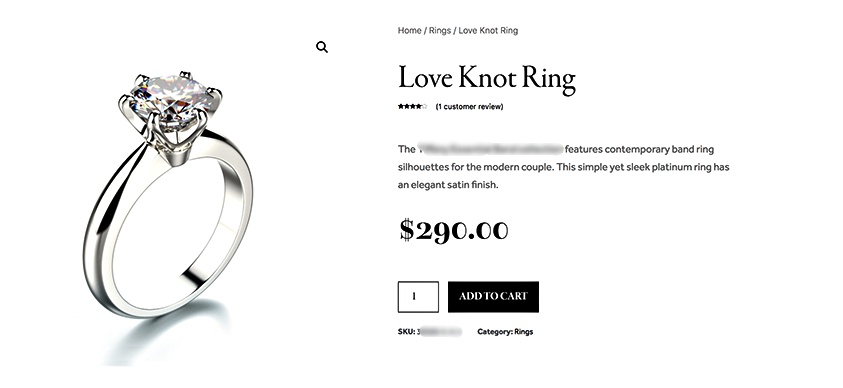
ในกรณีนี้ คุณสามารถดาวน์โหลดเทมเพลตหน้าผลิตภัณฑ์แบบกำหนดเองได้โดยตรง เช่น เทมเพลตแบบกำหนดเองของ TemplateMonster หรือคุณอาจสร้างขึ้นมาโดยใช้ตัวสร้างเพจ เช่น Elementor
ครั้งที่สอง ใช้ตัวอย่างรูปแบบเพื่อเสนอรูปแบบต่างๆ ของผลิตภัณฑ์
นี่เป็นหนึ่งในเทรนด์ใหม่ในอุตสาหกรรม WooCommerce
คุณสามารถแสดงตัวเลือกสินค้าในรูปแบบของตัวอย่างปุ่มได้ เช่น คุณสามารถใช้ตัวอย่างสีเพื่อนำเสนอรูปแบบสี หรือใช้ตัวอย่างรูปภาพเพื่อให้ผู้คนเลือกรูปแบบต่างๆ ได้
เป็นวิธีที่ดีในการดึงดูดความสนใจของผู้ซื้อและสร้างความอยากรู้อยากเห็นในการเลือกรุ่นสินค้า
นี่คือตัวอย่างการใช้ตัวอย่างสีเพื่อแสดงตัวเลือกสินค้า
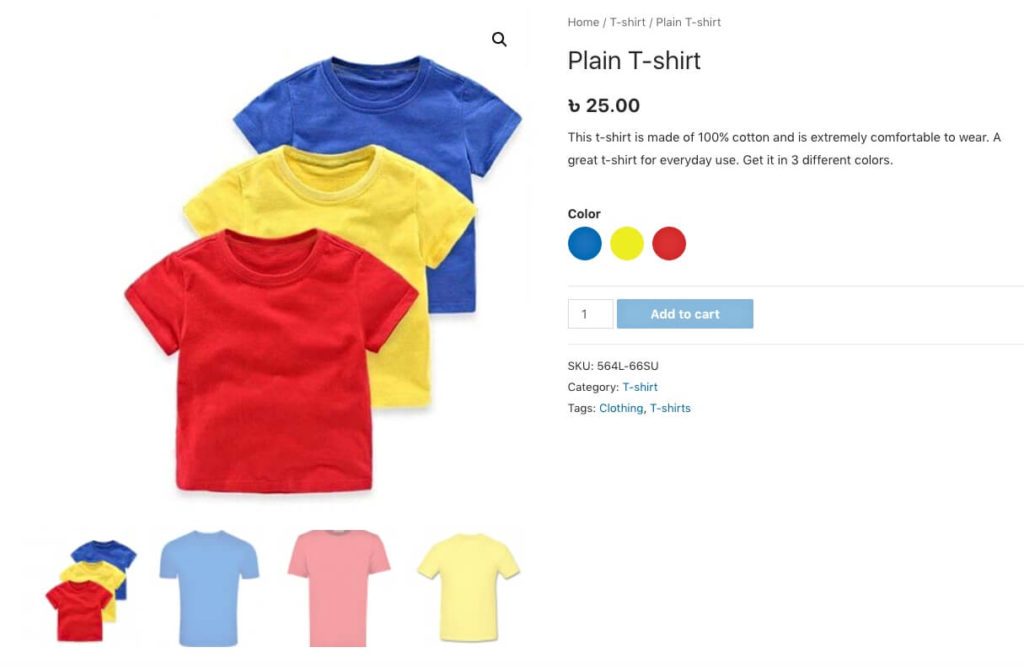
คุณสามารถใช้ปลั๊กอิน Variation Swatches สำหรับ WooCommerce เพื่อให้บรรลุเป้าหมายนี้ได้อย่างง่ายดายโดยทำตามคำแนะนำง่ายๆ
สาม. ใช้คุณสมบัติซูมภาพเพื่อเน้นผลิตภัณฑ์
คุณสามารถให้ผู้คนวางเมาส์เหนือรูปภาพผลิตภัณฑ์เพื่อดูมุมมองแบบซูมได้ ซึ่งจะช่วยให้ผู้คนตรวจสอบผลิตภัณฑ์ได้อย่างถูกต้อง
จะมีประโยชน์เมื่อคุณขายสินค้าที่มีรายละเอียดซับซ้อน เช่น สินค้าโบราณ
นอกจากนี้ยังอาจเป็นประโยชน์เมื่อคุณมีผลิตภัณฑ์ย่อยตามรูปแบบการออกแบบ
คุณสามารถใช้ปลั๊กอิน Product Image Zoom สำหรับ WooCommerce เพื่อให้บรรลุเป้าหมายนี้ได้
สี่ ใช้ส่วนลดตามเป้าหมายในหน้าสินค้า
คุณสามารถกำหนดข้อเสนอส่วนลดตามเป้าหมายให้กับผู้คนและพูดถึงพวกเขาในหน้าผลิตภัณฑ์เพื่อโน้มน้าวให้ผู้คนซื้อเพิ่ม
ตัวอย่างเช่น คุณสามารถเสนอส่วนลด 10% เพื่อซื้อผลิตภัณฑ์เดียวกัน 3 ชิ้น
หรือคุณอาจเสนอส่วนลดหากมีผู้ซื้อผลิตภัณฑ์ที่มีมูลค่ามากกว่า 100 ดอลลาร์
คุณยังอาจเสนอส่วนลดที่กำหนดเองได้ เช่น หากมีคนซื้อผลิตภัณฑ์ทั้งสามรูปแบบ เขา/เธอจะได้รับส่วนลด 10%
นี่คือตัวอย่างวิธีการนำเสนอข้อเสนอส่วนลดของคุณ:
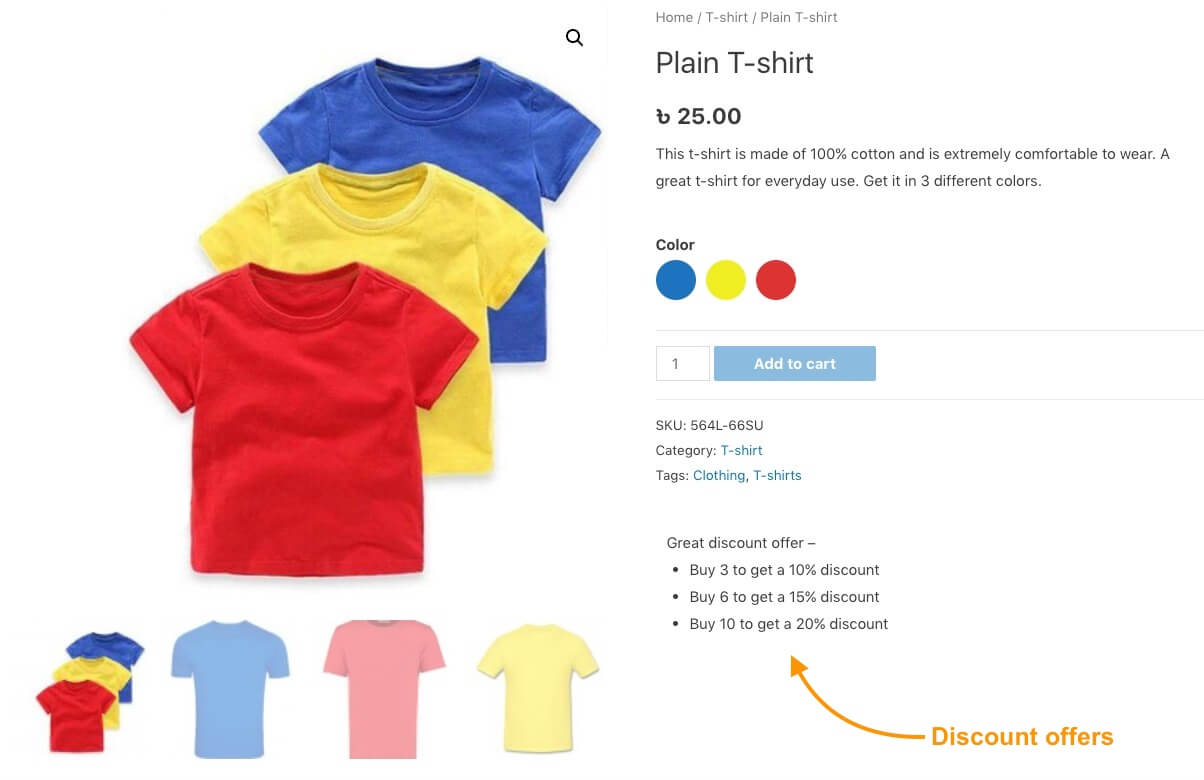
คุณสามารถจัดการสิ่งนี้ได้ผ่านปลั๊กอิน เช่น ELEX WooCommerce Dynamic Pricing and Discounts
v. เพิ่มตัวเลือกการซื้อด่วนในหน้าผลิตภัณฑ์
วิธีหนึ่งที่จะรับประกัน Conversion คือการทำให้ผู้ซื้อซื้อทันทีที่เขา/เธอสนใจผลิตภัณฑ์
ดังนั้นสิ่งที่คุณสามารถทำได้คือคุณสามารถทำได้เพื่อให้บุคคลสามารถทำการซื้อได้ทันที คุณอาจทำสิ่งนี้ได้โดยใช้ปลั๊กอินซื้อตอนนี้สำหรับ WooCommerce
เป็นปลั๊กอินง่ายๆที่ผู้ซื้อสามารถคลิกที่ปุ่มซื้อตอนนี้และหน้าเช็คเอาต์จะปรากฏเป็นป๊อปอัพเพื่อให้ผู้ซื้อสามารถชำระเงินได้ทันทีและดำเนินการกับการซื้อโดยไม่ต้องออกจากหน้า
มีการปรับแต่งอีกมากมายที่คุณสามารถทำได้เพื่อปรับปรุงหน้าผลิตภัณฑ์ นี่คือรายการปลั๊กอินที่คุณสามารถตรวจสอบเพื่อปรับแต่งหน้าผลิตภัณฑ์ตัวแปรของ WooCommerce
บทสรุป
การใช้งานร้านค้า WooCommerce อาจเป็นเรื่องที่น่าตื่นเต้นหากคุณไม่ได้จัดระเบียบร้านค้าอย่างถูกต้อง ดังนั้นจึงเป็นการดีที่สุดที่จะเรียนรู้ขั้นตอนและการกระทำที่เหมาะสมเมื่อเพิ่มผลิตภัณฑ์โดยเฉพาะผลิตภัณฑ์ที่แปรปรวน
หวังว่าหากคุณทำตามขั้นตอนในคู่มือนี้คุณจะสามารถเรียกใช้ร้านค้า WooCommerce ที่ประสบความสำเร็จได้โดยไม่ยากใด ๆ เมื่อพูดถึงการขายผลิตภัณฑ์ตัวแปรเคล็ดลับจะมีประโยชน์สำหรับคุณ
แม้ว่าจะมีอีกมากมายที่จะเรียนรู้เกี่ยวกับ WooCommerce แต่ก็เป็นการดีที่สุดที่จะเรียนรู้ทีละขั้นตอน การเรียนรู้ที่จะเพิ่มผลิตภัณฑ์ตัวแปรในวิธีที่เหมาะสมที่สุดเป็นขั้นตอนสำคัญที่คุณกล่าวถึงในคู่มือนี้
นอกจากนี้นี่คือรายการคำแนะนำที่คุณสามารถใช้เพื่อเรียนรู้ WooCommerce ในรายละเอียด ใช้เวลาของคุณและเรียนรู้ที่จะตั้งค่าร้านค้า woocommerce ที่เหมาะสมเพื่อให้คุณสามารถบรรลุอัตราการแปลงที่สูงและเพิ่ม ROI ในอนาคตอันใกล้
** คำถามที่พบบ่อย **
ฉันจะจัดการสต็อกสำหรับตัวเลือกสินค้าแต่ละรายการได้อย่างไร
หากต้องการจัดการสต็อกสำหรับตัวเลือกสินค้าแต่ละรายการ ให้ไปที่เมนู "รูปแบบต่างๆ" ใต้ส่วน "ข้อมูลผลิตภัณฑ์" คลิกที่ตัวเลือกสินค้าเพื่อขยาย และคุณจะเห็นตัวเลือกในการป้อนจำนวนสินค้าคงคลัง ซึ่งจะทำให้คุณสามารถระบุจำนวนหน่วยของแต่ละตัวเลือกสินค้าที่คุณมีอยู่ได้ ช่วยให้มั่นใจได้ถึงการจัดการสต็อกที่แม่นยำสำหรับตัวแปรแต่ละรายการแยกกัน
ฉันสามารถเพิ่มคำอธิบายเฉพาะสำหรับตัวเลือกสินค้าแต่ละรายการได้หรือไม่
ได้ คุณสามารถเพิ่มคำอธิบายที่ไม่ซ้ำกันสำหรับตัวแปรแต่ละตัวได้ เมื่อขยายรูปแบบในเมนู "รูปแบบ" คุณจะพบช่องสำหรับเพิ่มคำอธิบายเฉพาะสำหรับรูปแบบนั้น ซึ่งช่วยเน้นคุณลักษณะและคุณประโยชน์ที่เป็นเอกลักษณ์ของแต่ละรุ่น ให้ข้อมูลรายละเอียดเพิ่มเติมแก่ลูกค้าของคุณ
ฉันจะกำหนดราคาที่แตกต่างกันสำหรับแต่ละรุ่นได้อย่างไร
หากต้องการกำหนดราคาที่แตกต่างกันสำหรับตัวเลือกสินค้าแต่ละรายการ ให้ไปที่เมนู "รูปแบบต่างๆ" ขยายตัวเลือกสินค้า แล้วคุณจะเห็นช่องสำหรับป้อนราคาปกติและราคาลด (หากมี) ซึ่งจะทำให้คุณสามารถกำหนดราคาแต่ละรูปแบบตามคุณลักษณะหรือความต้องการของตลาดได้
ฉันจะเพิ่มรูปภาพสำหรับตัวเลือกสินค้าแต่ละรายการได้อย่างไร
คุณสามารถเพิ่มรูปภาพเฉพาะสำหรับแต่ละรูปแบบได้โดยขยายรูปแบบในเมนู "รูปแบบ" และอัปโหลดรูปภาพในช่องที่กำหนด เพื่อให้แน่ใจว่าเมื่อลูกค้าเลือกตัวเลือกสินค้า รูปภาพที่เกี่ยวข้องก็จะแสดงขึ้นมา โดยจะแสดงภาพตัวเลือกที่เลือก
ฉันควรทำอย่างไรหากต้องการเพิ่มแอตทริบิวต์เฉพาะให้กับผลิตภัณฑ์เพียงรายการเดียว
หากต้องการเพิ่มแอตทริบิวต์ที่ไม่ซ้ำกันสำหรับผลิตภัณฑ์เดียว คุณสามารถสร้างแอตทริบิวต์ที่กำหนดเองได้โดยตรงในเมนู "แอตทริบิวต์" ของผลิตภัณฑ์ เลือก "คุณสมบัติผลิตภัณฑ์ที่กำหนดเอง" และคลิก "เพิ่ม" จากนั้น ตั้งชื่อแอตทริบิวต์และป้อนค่าที่คั่นด้วยแถบแนวตั้ง (|) ทำเครื่องหมายที่ตัวเลือก "ใช้สำหรับรูปแบบต่างๆ" และบันทึก วิธีนี้ช่วยให้คุณสร้างคุณลักษณะเฉพาะของผลิตภัณฑ์ได้โดยไม่ส่งผลกระทบต่อผลิตภัณฑ์อื่นๆ ในร้านค้าของคุณ
